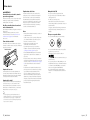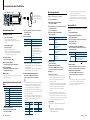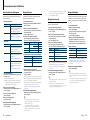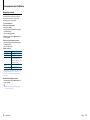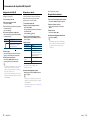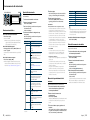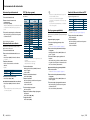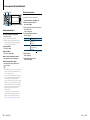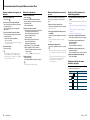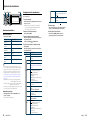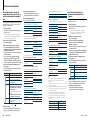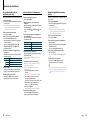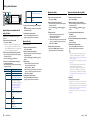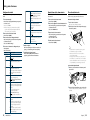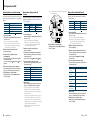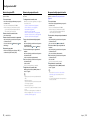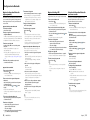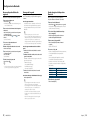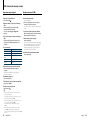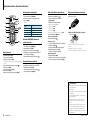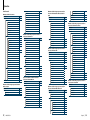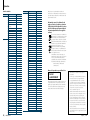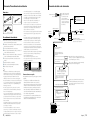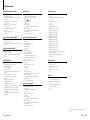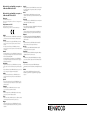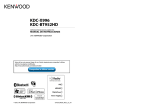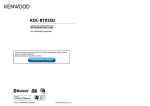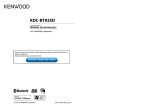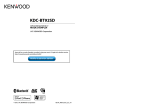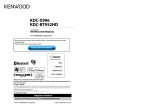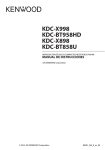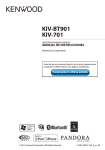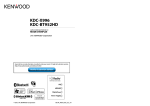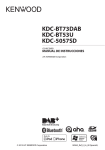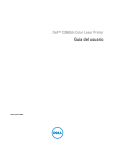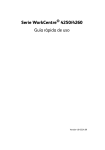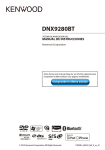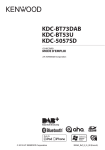Download Descarga
Transcript
KDC-BT92SD REPRODUCTOR DE DISCOS COMPACTOS MANUAL DE INSTRUCCIONES Antes de leer este manual, haga clic en el botón siguiente para comprobar la última edición y las páginas modificadas. http://manual.kenwood.com/edition/im350/ Comprobar la última versión © 2012 JVC KENWOOD Corporation 12FLIP_IM350_Ref_E_es_01 Contenido Antes de usar 5 Nombres y funciones de los componentes7 Funcionamiento general 8 Antes de su utilización Operaciones generales Funcionamiento de la lista de menú Funcionamiento de un iPod/iPhone 9 15 Funcionamiento básico Búsqueda de archivos Modo de reproducción Configuración de USB y SD Búsqueda por omisión Búsqueda directa de música Funcionamiento del CD de música/archivo de audio Funcionamiento básico Ajuste del sintonizador Memoria de presintonización de emisoras Entrada de memoria automática Sintonización predeterminada Sintonización de acceso directo PTY (Tipo de programa) Tipo de programa predefinido Cambio del idioma de la función PTY 3 | KDC-BT92SD Funcionamiento del Audio Bluetooth 27 19 21 Recepción de una llamada Durante una llamada Llamada en espera Otras funciones Realizar una llamada Marcación rápida (Marcación preestablecida) Llamar a un número en la agenda telefónica Llamar a un número en el registro de llamadas Marcación de un número Realizar una llamada con marcación por voz Registro de la lista de números de marcación preajustada Visualización del tipo de número telefónico (categoría) 33 43 Control de audio Selección de curva de ecualizador predefinida Control de ecualizador manual Sistema de zona dual 47 65 Acerca del archivo de audio Dispositivos iPod/iPhone que pueden conectarse a esta unidad Acerca del dispositivo USB Acerca del “KENWOOD Music Editor” Acerca del teléfono móvil y el reproductor de audio Bluetooth Lista de menú Lista de ciudades Accesorios/Procedimiento de instalación71 53 Configuración de Bluetooth Registro de dispositivo Bluetooth (emparejamiento) Registro del código PIN Selección del dispositivo Bluetooth que desea conectar Borrar un dispositivo Bluetooth registrado Descarga de la agenda Prueba de registro del dispositivo Bluetooth SMS (Servicio de mensajes cortos) Operaciones básicas del mando a distancia63 Apéndice Selección del tipo de coche Ajuste del altavoz Ajuste del crossover Selección de la posición de escucha Ajustes finos de la posición de escucha Ajustes finos del nivel del canal Reinicio de ajustes DTA Memoria de preajuste de audio Recuperación del preajuste de audio Configuración de Bluetooth Funcionamiento básico Configuración de la visualización Personalización de los modos de visualización de tres y cinco líneas y del modo de visualización similar al iPod Personalización del modo de visualización del analizador de espectro Personalización del modo de visualización del reloj Selección del color de iluminación Ajuste de la pantalla de la entrada auxiliar Reloj y otras funciones Ajustes de audio Configuración de DSP Funcionamiento para llamar por teléfono con manos libres 29 Ajustes de la visualización Funcionamiento básico Búsqueda de música Modo de reproducción Búsqueda directa de música Funcionamiento del sintonizador 25 Función de enlace fácil Registro desde dispositivos Bluetooth (emparejamiento) Funcionamiento básico Modo de reproducción Funcionamiento básico Selección de un tema buscando en el iPod Modo de reproducción Ajuste del iPod Selección del modo de búsqueda Búsqueda directa Búsqueda relacionada Búsqueda alfabética Búsqueda por omisión Funcionamiento del dispositivo USB/ tarjeta SD Procedimientos iniciales de Bluetooth Conexión de cables a los terminales 72 Instalación/Desmontaje de la unidad 74 Guía sobre localización de averías 76 Especificaciones79 59 Descarga de SMS SMS (Servicio de mensajes cortos) Configuración de la respuesta SMS Ajuste del mensaje de respuesta Crear un mensaje original Respuesta manual a SMS 39 Ajuste del tipo de visualización del reloj y la fecha Ajuste del reloj Ajuste de la fecha Ajuste de ciudades del reloj doble Configuración inicial Ajuste del modo de demostración Placa frontal antirrobo Español | 4 Antes de usar 2 ADVERTENCIA Para evitar lesiones o incendios, tome las precauciones siguientes: Para evitar cortocircuitos, nunca coloque ni deje objetos metálicos (por ejemplo, monedas o herramientas metálicas) dentro de la unidad. No utilice esta unidad antes de cancelar el modo de demostración. Esta unidad está inicialmente configurada en el modo de demostración. Al utilizar esta unidad por primera vez, cancele el modo de demostración. Consulte <Ajuste del modo de demostración> (página 42) en el manual de instrucciones. Cómo reiniciar su unidad Si la unidad no funciona correctamente, pulse el botón de reinicio. La unidad se restaura a los ajustes de fábrica al pulsar el botón de reinicio. Botón de reinicio Conector Limpieza del conector La unidad puede no funcionar adecuadamente si los conectores entre la unidad y la placa frontal están sucios. Extraiga la placa frontal y utilice un algodón para limpiar el conector, teniendo cuidado de no dañarlo. Limpieza de la unidad Si la placa frontal de la unidad está manchada, límpiela con un paño suave y seco, como un paño de silicio. Si la placa frontal está muy sucia, límpiela con un paño humedecido con un limpiador neutro, y a continuación, límpiela de nuevo con un paño suave y seco. Empañamiento de la lente Manipulación de CDs Al activar la calefacción del coche cuando hace frío, puede aparecer vapor o condensación en la lente del reproductor de discos compactos de la unidad. Este empañamiento de la lente podría hacer imposible la reproducción de CD. En tal caso, retire el disco y espere hasta que se evapore la condensación. Si la unidad no funciona de forma normal después de un tiempo, consulte con su distribuidor Kenwood. • No toque la superficie de grabación del CD. • No pegue cinta etc. sobre el CD ni utilice un CD con cinta pegada sobre él. • No utilice accesorios de tipo disco. • Limpie desde el centro del disco hacia el exterior. • Cuando extraiga los CD de esta unidad, tire de estos en sentido horizontal. • Si el agujero central del CD o el margen exterior tiene rebaba, utilícelo después de haberla quitado con un bolígrafo. Notas • Si tiene problemas durante la instalación, consulte con su distribuidor Kenwood. • Cuando compre accesorios opcionales, verifique antes con su distribuidor Kenwood que dichos accesorios funcionan con su modelo en su área. • Pueden mostrarse en pantalla caracteres de conformidad con la norma ISO 8859-1. • Se pueden mostrar caracteres que cumplan con ISO 8859-5 o ISO 8859-1. Establezca “Russian” desde <Configuración inicial> (página 41) en “On”. • La función RDS (Radio Data System) no funcionará en lugares donde no existan emisoras compatibles con este servicio. • En este documento, cuando se indica que el indicador de descripción se iluminará quiere decir que se muestra un estado. Consulte <Funcionamiento básico> (página 33) para obtener información sobre la visualización del estado • Las ilustraciones de la pantalla de visualización y del panel que aparecen en este manual son solo ejemplos que se utilizan para explicar claramente la forma en la cual se utilizan los controles. Por lo tanto, las ilustraciones de la pantalla que aparecen pueden ser distintas a las que aparecen realmente en la pantalla del equipo, y algunas de las ilustraciones de la pantalla puede que representen algo imposible durante el funcionamiento actual. CDs que no se pueden utilizar • No se pueden utilizar CDs que no sean redondos. • No se pueden utilizar CDs coloreados en la superficie de grabación o que estén sucios. • Esta unidad sólo puede reproducir los CDs con . Puede que no reproduzca correctamente los discos que no tienen la marca. • No se puede reproducir un CD-R o CD-RW que no ha sido finalizado. (Para el proceso de finalización remítase a su software escrito CD-R/CD-RW, y a su manual de instrucciones de grabador de CD-R/CD-RW.) • No pueden utilizarse CDs de 3 pulgadas. Intentar insertar uno con un adaptador puede resultar en una avería. ¤ • Si se aplica algún spray para limpiar directamente a la unidad puede que afecte a sus partes mecánicas. Si limpia la placa frontal con un paño rugoso o un líquido volátil como un disolvente o alcohol podría rayar la superficie de la placa o borrar los caracteres. 5 | KDC-BT92SD Español | 6 5 4 6 Antes de su utilización Salir del modo de demostración Desconecte el modo de demostración cuando utilice la unidad por primera vez después de la instalación. 1 Pulse la rueda [VOL] para salir del modo de demostración cuando aparezcan los mensajes “To cancel Demo press the volume knob” (aproximadamente, 15 segundos). Visión trasera AUX 2 Gire la rueda [VOL] para seleccionar ”YES” y, a continuación, pulse la rueda [VOL]. 7 8 9 10 11 1 Botón Liberación Baje la placa frontal para abrirla y podrá insertar o expulsar un CD (pulse el botón). 2 Botón [MENU] Para seleccionar una canción o configurar funciones. Consulte <Funcionamiento de la lista de menú> (página 8). 3 Botón [DISP] Para cambiar el elemento de visualización (pulse el botón). Para desplazarse por los textos en la pantalla (mantenga pulsado el botón durante al menos 1 segundo). 4 Botón [VOL] Para ajustar el volumen (gire el mando). Para seleccionar el elemento de la lista de menú (gire y pulse el mando). Consulte <Funcionamiento de la lista de menú> (página 8) para obtener más información. Para realizar una llamada de marcación por voz (pulse el botón durante al menos 1 segundo). 5 Botón [PRESET] Para entrar en la memoria de presintonización de emisoras (pulse el botón). Para entrar en el modo de búsqueda (iPod), desplácese entre las carpetas (archivo de audio), etc. (mantenga pulsado el botón durante al menos 1 segundo). Para obtener más información, consulte las operaciones de cada fuente que se describen en la página 8 o posterior (mantenga pulsado el botón durante al menos 1 segundo). 6 Micrófono Se proporciona el micrófono para el manos libres. Cuando no se pueda reconocer su voz debido al volumen bajo del micrófono o a ruidos en el vehículo, ajuste la configuración del micrófono a través de <Configuración de Bluetooth> (página 53). 7 | KDC-BT92SD 13 12 14 7 Terminal de entrada auxiliar Es posible conectar un dispositivo de audio portátil con un conector mini estéreo (3,5 mm ø). • Utilice el miniconector que es de tipo estéreo y no tiene ninguna resistencia. 8 Botón [SRC] Para encender esta unidad y seleccionar la fuente (pulse el botón). Para apagar esta unidad (pulse el botón durante al menos 1 segundo). 9 Botones [4] / [¢] Para seleccionar las opciones de emisora, canción y configuración (pulse el botón). 10 Botón [38] Para iniciar o interrumpir la reproducción de un CD, archivo de audio y el iPod (pulse el botón). 11 Botón [iPod] Para seleccionar la fuente iPod (pulse el botón). Para establecer “APP & iPod Mode” en ON/OFF (mantenga pulsado el botón durante al menos 1 segundo). 12 Ventana Pantalla 13 Botón [ ] Para entrar en el modo Bluetooth (pulse el botón). Para entrar en el modo de enlace fácil de Bluetooth (pulse el botón durante al menos 1 segundo). Consulte <Función de enlace fácil> (página 25). 14 Terminal USB Podrá conectar un dispositivo USB o un iPod. ⁄ • El modo de demostración también puede cancelarse en el modo de lista de menú “DEMO Mode”. Consulte <Ajuste del modo de demostración> (página 42) en el manual de instrucciones. Operaciones generales Selección de fuente y encendido Encienda la unidad presionando el botón [SRC]. Cuando la alimentación está en modo ON, seleccione una fuente. • SRC Seleccione el modo 1: Al pulsar el botón [SRC] se alterna entre las fuentes. Sintonizador (“TUNER”) ➜ Audio de Bluetooth (“BT AUDIO”) ➜ USB (“USB”) o iPod (“iPod”) ➜ SD (“SD”) ➜ CD (“CD”) ➜ Entrada auxiliar (“AUX”) ➜ Standby (“STANDBY”) ➜ Sintonizador... • Modo de selección SCR 2: Pulse el botón [SRC] y gire la rueda [VOL]. Para determinar la fuente seleccionada, pulse la rueda [VOL]. Mantenga pulsado el botón [SRC] durante al menos 1 segundo para apagar la unidad. ⁄ • El modo de selección SRC puede establecerse en “SRC Select” de<Configuración inicial> (página 41). • La fuente de entrada auxiliar se establece inicialmente en “OFF”. Establezca “Built in AUX”, que se describe en <Configuración inicial> (página 41) en “ON”. • Cuando se conecta un accesorio opcional, aparece el nombre fuente de cada dispositivo. • Cuando se reconoce la conexión del iPod, la pantalla de la fuente cambia de “USB” a “iPod”. • Automáticamente esta unidad se apaga por completo después de un período de 20 minutos en modo en espera para ahorrar batería del vehículo. El tiempo hasta el apagado completo se puede ajustar con la opción “Power OFF Wait” en <Configuración inicial> (página 41). Funcionamiento de la lista de menú A continuación se describe el procedimiento básico para utilizar esta función. En los procedimientos se engloban los elementos de cada función. 1 Seleccione la fuente Pulse el botón [SRC] repetidamente para pasar de un recurso a otro. Los elementos de función varían de una fuente a otra. Para ver una lista de los elementos de las funciones. Consulte <Lista de menú> (página 67). ✍✍ Modo de selección SCR 2: Pulse el botón [SRC] y gire la rueda [VOL]. Para determinar la fuente seleccionada, pulse la rueda [VOL]. 2 Entrar el modo de lista de menú Pulse el botón [MENU]. 3 Seleccionar el elemento de configuración Gire la rueda [VOL] y presiónela cuando aparezca el elemento deseado. Repita el procedimiento hasta seleccionar la opción de configuración deseada. ✍✍ Pulse el botón [MENU] para volver a la opción anterior. Ejemplo de funcionamiento: Music 1 2 4 3 2 1 [VOL] 2 [VOL] 3 [MENU] 4 [MENU] 3 PlayLists My Best 25 1 … 3 Artists Albums … 2 1 Funcionamiento general 1 sec. Play Mode … Nombres y funciones de los componentes En este manual, la selección anterior se indica como Seleccione “Music” > “Playlists” > “My Best 25”. Realice un ajuste Gire la rueda [VOL] para seleccionar un valor de ajuste y, a continuación, pulse la rueda [VOL]. 4 Salir del modo de lista de menú Pulse el botón [MENU] durante al menos un segundo para volver a la primera jerarquía. Pulse el botón [MENU] de la primera jerarquía para salir del modo de lista de menú. ⁄ • No podrá seleccionar este elemento si se muestra el icono “ ”. Volumen Al girar la rueda [VOL] es posible ajustar el volumen del audio. Español | 8 Funcionamiento de un iPod/iPhone SRC MENU VOL DISP Modo de reproducción PRESET Se requiere el accesorio KCA-iP102 (opcional) para conectar un dispositivo iPod. 4 38 ¢ Reproducción de un iPod • Cómo conectar un iPod Una vez conectado, la fuente cambia automáticamente y empieza a reproducirse una canción. • Seleccionar fuente iPod Pulse el botón [SRC]. Seleccione la visualización “iPod”. ✍✍ Modo de selección SCR 2: Pulse el botón [SRC] y gire la rueda [VOL]. Para determinar la fuente seleccionada, pulse la rueda [VOL]. Selección de canción Pulse el botón [4] o [¢]. Avance o retroceso rápidos Mantenga pulsado el botón [4] o [¢]. Pausa y reproducción Pulse el botón [38] para poner en pausa o reanudar la reproducción. Extraer el iPod Seleccione una fuente que no sea iPod para extraer el iPod de forma segura. Selección de un tema buscando en el iPod Visualización “Music” “Playlists” “Artists” “Albums” “Songs” “Podcasts” “Genres” “Composers” Elementos Listas de reproducción Artistas Álbumes Canciones Podcasts Géneros Compositores 1 Seleccionar fuente iPod 2 Entre en el modo de lista de menú Pulse el botón [MENU]. 9 | KDC-BT92SD 1 Seleccionar fuente iPod 2 Entre en el modo de lista de menú Pulse el botón [MENU]. iPod Funcionamiento básico Puede seleccionar un modo de reproducción, como la reproducción aleatoria o de repetición. 3 Gire la rueda [VOL] y presiónela cuando aparezca el elemento deseado. Seleccione “Music”. Tipo de operación Desplazarse entre opciones Seleccionar una opción Búsqueda de alta velocidad Operación Gire la rueda [VOL]. Pulse la rueda [VOL]. Pulse el botón [DISP] o [iPod] para desplazarse hacia arriba o abajo por una página. Pulse el botón [DISP] o [iPod] durante al menos 1 segundo para desplazarse hacia arriba o abajo continuamente por una página. Pulse el botón de nuevo para detener el desplazamiento. Volver al elemento anterior Pulse el botón [MENU]. Volver al menú principal Mantenga pulsado el botón [MENU] durante al menos 1 segundo. ✍✍ Por ejemplo: Búsqueda por nombre de artista. Gire la rueda [VOL] y presiónela cuando aparezca el elemento deseado. Seleccione “Music” > “Artists” > Nombre del artista > Nombre del álbum > Título de la canción Cancelación del modo de lista de menú Pulse el botón [MENU] durante al menos 1 segundo, y púlselo de nuevo brevemente. ⁄ • La unidad memoriza la posición donde se ha encontrado una canción en el modo de búsqueda. Cuando entre en el modo de lista de menú después de buscar una canción, se mostrará la posición memorizada. Pulse el botón [MENU] durante al menos un segundo para pasar a la primera jerarquía, seleccione un elemento de menú y configure sus parámetros. • Los caracteres que no pueden reproducirse se dejan en blanco. Si ninguno de los caracteres puede reproducirse, se mostrará el nombre del elemento buscado y los dígitos. Elementos Listas de reproducción Artistas Álbumes Canciones 3 Gire la rueda [VOL] y presiónela cuando aparezca Ajuste del iPod 4 Seleccione el Modo de reproducción 1 Seleccionar fuente iPod 2 Entre en el modo de lista de menú el elemento deseado. Seleccione “Play Mode”. Gire la rueda [VOL]. 4 Seleccione un tema Visualización “PLIST***” Elementos Podcasts Visualización “PDCT***” “ART***” “ALB***” “PRGM***” Géneros Compositores “GEN***” “COM***” • Sólo es posible controlar el iPod si éste es compatible con la función de control de iPod. • Cuando “APP & iPod Mode”. se establece en “ON”, solo puede controlar las funciones de pausa y reproducción, selección de una canción y avance y retroceso rápido de una canción. Visualización “APP & iPod Mode” “Folder Random” “All Random” “File Repeat” Descripción general Al ajustar en “ON”, podrá usar el iPod con el control del iPod. “ON”/ “OFF” Al ajustar en “ON”, se reproduce la música en la carpeta aleatoriamente. “ON”/ “OFF” Al ajustar en “ON”, reproduce todas las canciones del iPod aleatoriamente. “ON”/ “OFF” Al ajustar en “ON”, se reproduce la música repetidamente. “ON”/ “OFF” Puede seleccionar las siguientes opciones de ajuste del iPod. Pulse el botón [MENU]. 3 Gire la rueda [VOL] y presiónela cuando aparezca el elemento deseado. Seleccione “Settings”. 4 Seleccionar el elemento de configuración Gire la rueda [VOL] y presiónela cuando aparezca el elemento deseado. Visualización “Settings” “Skip Search” 5 Realice un ajuste Pulse la rueda [VOL]. 6 Salir del modo de lista de menú Pulse el botón [MENU] durante al menos 1 segundo, y púlselo de nuevo brevemente. Comentarios • All Random (Todo aleatorio) • El tiempo que se necesita para activar la función de reproducción aleatoria de todas las canciones puede aumentar en función del número de canciones contenidas en el iPod. • La activación de la función de todo aleatorio cambia el elemento de búsqueda de iPod a “Songs”. Este elemento de búsqueda no cambiará incluso si se desactiva la función de reproducción aleatoria de todas las canciones. • Si el elemento de búsqueda se cambia para buscar música mientras la función de reproducción aleatoria de todo está activada, la función de reproducción aleatoria se desactivará y las canciones contenidas en el elemento de búsqueda se reproducirán aleatoriamente. • App & iPod Mode Permite controlar el iPod mediante el mando del iPod. Descripción general Establece el porcentaje de omisiones que se realiza con <Búsqueda por omisión> (página 13). “0.5%”/ “1%”/ “5%”/ “10%” ( : ajuste de fábrica) 5 Realice un ajuste Gire la rueda [VOL] para seleccionar un valor de ajuste y, a continuación, pulse la rueda [VOL]. 6 Salir del modo de lista de menú Pulse el botón [MENU] durante al menos 1 segundo, y púlselo de nuevo brevemente. ⁄ • La configuración de “Skip Search” en <Ajuste del iPod> (página 10) y la de <Configuración de USB y SD> (página 17) son siempre las mismas. Si se cambia uno de los ajustes se refleja en el otro. ⁄ • Este modo no es compatible con la función de visualización de información musical. La pantalla mostrará “APP & iPod Mode”. Español | 10 Funcionamiento de un iPod/iPhone Selección del modo de búsqueda Búsqueda directa Puede seleccionar el método de búsqueda más adecuado para la canción deseada entre 4 tipos de modo de búsqueda. Podrá buscar rápidamente la canción que desee especificando el elemento de búsqueda (artista, álbum, etc.) y el carácter de éste. Reproducción normal Visualización “Direct Search” “Related Search” Descripción general Podrá buscar rápidamente la canción que desee especificando el elemento de búsqueda (artista, álbum, etc.) y el carácter de éste. Consulte <Búsqueda directa> (página 11). Cómo buscar música del mismo artista o género que la que se está reproduciendo. Consulte <Búsqueda relacionada> (página 12). Navegación Visualización “Direct Search” “Alphabet Search” “Skip Search” Descripción general Podrá buscar rápidamente la canción que desee especificando el elemento de búsqueda (artista, álbum, etc.) y el carácter de éste. Consulte <Búsqueda directa> (página 11). Puede seleccionar un carácter alfabético en la lista del elemento de búsqueda seleccionado (artista, álbum, etc.). Consulte la <Búsqueda alfabética> (página 12). El número de canciones a omitir se determina por el porcentaje del número total de canciones contenidas en la lista que está seleccionada en ese momento. Consulte la <Búsqueda por omisión> (página 13). 1 Seleccionar fuente iPod Pulse el botón [SRC] repetidamente para pasar de un recurso a otro. Seleccione la visualización “iPod”. ✍✍ Modo de selección SCR 2: Pulse el botón [SRC] y gire la rueda [VOL]. Para determinar la fuente seleccionada, pulse la rueda [VOL]. 2 Entre en el modo de búsqueda Mantenga pulsado el botón [PRESET] durante al menos 1 segundo. 3 Seleccione el modo de búsqueda Gire la rueda [VOL]. 4 Inicie el modo de búsqueda Pulse la rueda [VOL]. Cancelación del modo de búsqueda Mantenga pulsado el botón [PRESET] durante al menos 1 segundo. 11 | KDC-BT92SD 1 Seleccionar fuente iPod 2 Mantenga pulsado el botón [PRESET] durante al menos 1 segundo. 3 Entre en el modo de búsqueda directa Gire la rueda [VOL] y presiónela cuando aparezca el elemento deseado. Seleccione “Direct Search”. 4 Seleccione el elemento de búsqueda Gire la rueda [VOL] y presiónela cuando se seleccione el elemento de búsqueda deseado. Visualización “PLAYLISTS” “ARTISTS” “ALBUMS” Elementos Listas de reproducción Artistas Álbumes Visualización “SONGS” “PODCASTS” “GENRES” “COMPOSERS” Elementos Canciones Podcasts Géneros Compositores 5 Seleccione el carácter para realizar la búsqueda Tipo de operación Desplazarse entre opciones Seleccionar una opción Desplácese a la siguiente columna. Operación Gire la rueda [VOL]. Pulse la rueda [VOL]. Pulse el botón [4] o [¢]. Pueden introducirse un máximo de 3 caracteres. 6 Determine el carácter seleccionado Gire la rueda [VOL] y presiónela cuando aparezca el elemento deseado. Seleccione “DONE”. Inicie la búsqueda. Cuando la operación de búsqueda finaliza, se restablece el modo de búsqueda de música en la posición del carácter seleccionado. Después de este paso, deberá realizar una búsqueda. Consulte el paso 4 de <Selección de un tema buscando en el iPod> (página 9) para seleccionar una canción. • Si la cadena del primer carácter empieza por un artículo “a”, “an”, o “the” en el modo de búsqueda directa se buscará omitiendo el artículo. Búsqueda relacionada Cómo buscar música del mismo artista o género que la que se está reproduciendo. 1 Cómo reproducir música en el iPod 2 Mantenga pulsado el botón [PRESET] durante al menos 1 segundo. 3 Entre en el modo de búsqueda relacionada Gire la rueda [VOL] y presiónela cuando aparezca el elemento deseado. Seleccione “Related Search”. 4 Seleccione el elemento de búsqueda Gire la rueda [VOL] y presiónela cuando se seleccione el elemento de búsqueda deseado. Visualización “Search Artist” “Search Album” Busca la música Muestra el álbum del mismo artista. Muestra la música del álbum que incluye la canción que se está reproduciendo. “Search Genre” Muestra artistas del mismo género. “Search Composer” Muestra álbumes que incluyen música creada por el mismo compositor. Después de este paso, deberá realizar una búsqueda. Consulte el paso 4 de <Selección de un tema buscando en el iPod> (página 9) para seleccionar una canción. Cancelación de la búsqueda relacionada Mantenga pulsado el botón [PRESET] durante al menos 1 segundo. ⁄ • La búsqueda relacionada no puede realizarse mientras se reproduce el Podcast. • Si la música que se está reproduciendo no tiene información ni elementos de búsqueda o no se encontró música, aparecerá el mensaje “Not Found”. Búsqueda alfabética Puede seleccionar una canción por las letras que contiene. Esta función busca canciones cuyo nombre contenga los caracteres especificados en la lista del elemento de búsqueda seleccionado (artista, álbum, etc). 1 Seleccionar fuente iPod 2 Entre en el modo de búsqueda Pulse el botón [MENU]. Gire la rueda [VOL] y presiónela cuando aparezca el elemento deseado. Seleccione “Music” > elemento. 3 Entre en el modo de búsqueda alfabética Gire rápido la rueda [VOL]. O, pulse el botón [PRESET] durante al menos 1 segundo y gire la rueda [VOL] para seleccionar “Alphabet Search”. 4 Busque el elemento Tipo de operación Seleccione el carácter Operación Pulse el botón [DISP] o [iPod]./ Gire la rueda [VOL]. Seleccionar una opción Pulse la rueda [VOL]. Volver al elemento anterior Pulse el botón [MENU]. Después de este paso, deberá realizar una búsqueda. Consulte el paso 4 de <Selección de un tema buscando en el iPod> (página 9) para seleccionar una canción. Cancelación de la búsqueda alfabética Pulse el botón [MENU]. ⁄ • El período de búsqueda alfabética puede prolongarse dependiendo del número de canciones o elementos del iPod. • Si la cadena del primer carácter empieza por un artículo “a”, “an”, o “the” en el modo de búsqueda alfabética se buscará omitiendo el artículo. Cancelación de la búsqueda directa Mantenga pulsado el botón [PRESET] durante al menos 1 segundo. ⁄ • Los caracteres que pueden introducirse son los caracteres alfabéticos (de la A a la Z), caracteres numéricos (del 0 al 9), y “ * ”. • “ * ” indica caracteres diferentes a los caracteres alfabéticos y numéricos. No podrá introducir más caracteres cuando introduzca “ * ” en la posición del primer carácter. Español | 12 Funcionamiento de un iPod/iPhone Búsqueda por omisión Podrá desplazarse hacia arriba o hacia abajo conforme al número de elementos de búsqueda directa seleccionados para que pueda alternar rápidamente la posición de la pantalla. 1 Seleccionar fuente iPod 2 Entre en el modo de búsqueda Pulse el botón [MENU]. Gire la rueda [VOL] y presiónela cuando aparezca el elemento deseado. Seleccione “Music” > elemento. 3 Mantenga pulsado el botón [PRESET] durante al menos 1 segundo. 4 Entre en el modo de búsqueda por omisión Gire la rueda [VOL] y presiónela cuando aparezca el elemento deseado. Seleccione “Skip Search”. 5 Busque el elemento Tipo de operación Desplazarse entre opciones Seleccionar una opción Búsqueda por omisión Operación Gire la rueda [VOL]. Pulse la rueda [VOL]. Pulse el botón [DISP] o [iPod]. Al mantener pulsado el botón durante 1 segundo o más se omiten canciones al 10% independientemente del ajuste. Pulse el botón [4] o [¢]. Configura el porcentaje de omisiones Volver al elemento anterior Pulse el botón [MENU]. Después de este paso, deberá realizar una búsqueda. Consulte el paso 4 de <Selección de un tema buscando en el iPod> (página 9) para seleccionar una canción. Cancelación de la búsqueda por omisión Mantenga pulsado el botón [PRESET] durante al menos 1 segundo. ⁄ • Configure el porcentaje con la opción “Skip Search” en <Ajuste del iPod> (página 10). 13 | KDC-BT92SD Español | 14 Funcionamiento del dispositivo USB/ tarjeta SD SRC MENU VOL DISP Búsqueda de archivos PRESET Seleccione el archivo que desee escuchar desde el dispositivo que se está reproduciendo. Dispositivo USB/ tarjeta SD 4 38 ¢ Visualización “Music” iPod Elementos Lista de carpetas o nombres de archivo. Soporte del editor de música Funcionamiento básico Reproducción de un dispositivo USB • Conecte un dispositivo USB. Una vez conectado, la fuente cambia automáticamente y empieza a reproducirse una canción. • Seleccione una fuente USB Pulse el botón [SRC]. Seleccione la opción “USB”. ✍✍ Modo de selección SCR 2: Pulse el botón [SRC] y gire la rueda [VOL]. Para determinar la fuente seleccionada, pulse la rueda [VOL]. Reproducción de tarjeta SD 1 Pulse el botón de desenganche para abrir y retirar la placa frontal. 2 Desmonte la placa frontal. 3 Sostenga la tarjeta SD con la etiqueta mirando hacia arriba y la parte ranurada hacia la derecha, e introdúzcala en la ranura hasta que encaje y oiga un clic. Tarjeta SD (disponible comercialmente) 4 Instale la placa frontal. 5 Seleccionar la fuente SD Pulse el botón [SRC]. Seleccione la visualización “SD”. ✍✍ Modo de selección SCR 2: Pulse el botón [SRC] y gire la rueda [VOL]. Para determinar la fuente seleccionada, pulse la rueda [VOL]. Cómo pasar a la siguiente carpeta Mantenga pulsado el botón [PRESET] durante al menos 1 segundo. Avance o retroceso rápidos Mantenga pulsado el botón [4] o [¢]. ⁄ • No se emite ningún sonido al reproducir el archivo de audio. Pausa y reproducción Pulse el botón [38] para poner en pausa o reanudar la reproducción. Extraiga el dispositivo USB Seleccione una fuente que no sea Pandora ni iPod para extraer el iPod de forma segura. Retirar la tarjeta SD 1 Pulse el botón de desenganche para abra para retirar la placa frontal. 2 Desmonte la placa frontal. 3 Apriete la tarjeta SD hasta que oiga un clic y después quite el dedo de la tarjeta. La tarjeta saldrá automáticamente para que pueda extraerla con los dedos. 4 Instale la placa frontal. Visualización “Music” “Playlists” “Artists” “Albums” “Songs” “Genres” Elementos Listas de reproducción Artistas Álbumes Canciones Géneros 1 Seleccionar fuente USB o SD 2 Entre en el modo de lista de menú Pulse el botón [MENU]. 3 Gire la rueda [VOL] y presiónela cuando aparezca el elemento deseado. Seleccione “Music”. 4 Seleccione un archivo Tipo de operación Desplazarse entre opciones Seleccionar una opción Búsqueda de alta velocidad Operación Gire la rueda [VOL]. Pulse la rueda [VOL]. Pulse el botón [DISP] o [iPod] para desplazarse hacia arriba o abajo por una página. Pulse el botón [DISP] o [iPod] durante al menos 1 segundo para desplazarse hacia arriba o abajo continuamente por una página. Pulse el botón de nuevo para detener el desplazamiento. Volver al elemento anterior Pulse el botón [MENU]. Volver al menú principal Mantenga pulsado el botón [MENU] durante al menos 1 segundo. ✍✍ Por ejemplo: Búsqueda de ¡". Gire la rueda [VOL] y presiónela cuando aparezca el elemento deseado. Seleccione “Music” > 1 > 2 > ¡" 1 ¡! 2 Cancelación del modo de lista de menú Pulse el botón [MENU] durante al menos 1 segundo, y púlselo de nuevo brevemente. ⁄ • Cuando busca una canción en el modo de Búsqueda de archivos, la unidad memorizará la posición de la canción que se está reproduciendo después de la búsqueda. Para seleccionar un elemento de menú diferente después de buscar una canción, pulse el botón [MENU] durante al menos un segundo para pasar a la primera jerarquía. Modo de reproducción Puede seleccionar un modo de reproducción, como la reproducción aleatoria o de repetición. 1 Seleccionar fuente USB o SD 2 Entre en el modo de lista de menú Pulse el botón [MENU]. 3 Gire la rueda [VOL] y presiónela cuando aparezca el elemento deseado. Seleccione “Play Mode”. 4 Seleccione el Modo de reproducción Gire la rueda [VOL]. Visualización “File Scan” “Folder Random” “All Random” “File Repeat” “Folder Repeat” Descripción general Al ajustar en “ON”, se reproduce la introducción de la música en la carpeta sucesivamente. “ON”/ “OFF” Al ajustar en “ON”, se reproduce la música en la carpeta aleatoriamente. “ON”/ “OFF” Al ajustar en “ON”, se reproducen de forma aleatoria las canciones del dispositivo USB. “ON”/ “OFF” Al ajustar en “ON”, se reproduce la música repetidamente. “ON”/ “OFF” Al ajustar en “ON”, se reproduce la música en la carpeta repetidamente. “ON”/ “OFF” ( : ajuste de fábrica) 5 Realice un ajuste Pulse la rueda [VOL]. 6 Salga del Modo de reproducción Pulse el botón [MENU]. ¡" ¡# Selección de canción Pulse el botón [4] o [¢]. 15 | KDC-BT92SD Español | 16 Funcionamiento del dispositivo USB/ tarjeta SD Configuración de USB y SD Búsqueda por omisión Puede seleccionar los siguientes elementos de configuración de USB y SD. Podrá desplazarse hacia arriba o hacia abajo conforme al número de elementos de búsqueda directa seleccionados para que pueda alternar rápidamente la posición de la pantalla. 1 Seleccionar fuente USB o SD 2 Entre en el modo de lista de menú Pulse el botón [MENU]. 3 Gire la rueda [VOL] y presiónela cuando aparezca el elemento deseado. Seleccione “Settings”. 4 Seleccionar el elemento de configuración Gire la rueda [VOL] y presiónela cuando aparezca el elemento deseado. Visualización “Settings” “Skip Search” Descripción general Establece el porcentaje de omisiones que se realiza con <Búsqueda por omisión> (página 13). “0.5%”/ “1%”/ “5%”/ “10%” ( : ajuste de fábrica) 5 Realice un ajuste 1 Seleccionar fuente USB o SD 2 Entre en el modo de búsqueda de archivos Pulse el botón [MENU]. Gire la rueda [VOL] y presiónela cuando aparezca el elemento deseado. Seleccione “Music” > elemento. 3 Entre en el modo de búsqueda por omisión Mantenga pulsado el botón [PRESET] durante al menos 1 segundo. 4 Busque la música Tipo de operación Desplazarse entre opciones Seleccionar una opción Búsqueda por omisión Gire la rueda [VOL] para seleccionar un valor de ajuste y, a continuación, pulse la rueda [VOL]. 6 Salir del modo de lista de menú Pulse el botón [MENU] durante al menos 1 segundo, y púlselo de nuevo brevemente. ⁄ • La configuración de “Skip Search” en <Ajuste del iPod> (página 10) y la de <Configuración de USB y SD> (página 17) son siempre las mismas. Si se cambia uno de los ajustes se refleja en el otro. • Esta operación solo resultará efectiva para los archivos registrados en la base de datos creada con el editor de música KENWOOD. Operación Gire la rueda [VOL]. Pulse la rueda [VOL]. Pulse el botón [DISP] o [iPod]. Al mantener pulsado el botón durante 1 segundo o más se omiten canciones al 10% independientemente del ajuste. Pulse el botón [4] o [¢]. Función del mando a distancia Búsqueda directa de música Busca la música introduciendo el número de archivo. 1 Entre en el modo de búsqueda directa de música Pulse el botón [DIRECT] del mando a distancia. 2 Introduzca el número de música Pulse los botones numéricos en el mando a distancia. 3 Busque la música Pulse el botón [4] o [¢]. Cancelación de la búsqueda de música directa Pulse el botón [DIRECT]]. ⁄ • La Búsqueda de música directa no podrá realizarse durante la reproducción del soporte “Music Editor”, la reproducción aleatoria o la función Explorar reproducción. Configura el porcentaje de omisiones Volver al elemento anterior Pulse el botón [MENU]. Después de este paso, consulte el paso 4 de <Búsqueda de archivos> (página 16) para seleccionar una canción. Cancelación de la búsqueda por omisión Mantenga pulsado el botón [PRESET] durante al menos 1 segundo. ⁄ • Esta operación solo resultará efectiva para los archivos registrados en la base de datos creada con el editor de música KENWOOD. • La configuración de “Skip Search” en <Configuración de USB y SD> (página 17). 17 | KDC-BT92SD Español | 18 Funcionamiento del CD de música/archivo de audio Liberación MENU VOL DISP PRESET Avance o retroceso rápidos Mantenga pulsado el botón [4] o [¢]. ⁄ • No se emite ningún sonido al reproducir el archivo de audio. SRC 4 38 ¢ iPod Pausa y reproducción Pulse el botón [38] para poner en pausa o reanudar la reproducción. Funcionamiento básico Búsqueda de música Deje caer la placa frontal para abrirla Pulse el botón de Reinicio. Seleccione la música que desee escuchar desde el disco que se está reproduciendo. ⁄ • Presione la placa frontal en el lado izquierdo y vuelva a colocarla en su posición anterior. Reproducción de discos • Se ha insertado un disco. Una vez insertado, la fuente cambia automáticamente y empieza a reproducirse una canción. Cuando se ha insertado un CD, el indicador “CDIN” estará en ON. Visualización “Music” Descripción general Lista de pistas (CD de música) / Lista de carpetas o nombres de archivo (archivo de audio) Cómo expulsar un disco Pulse el botón [0]. Cómo pasar a la siguiente carpeta Mantenga pulsado el botón [PRESET] durante al menos 1 segundo. ⁄ Función del mando a distancia Puede seleccionar un modo de reproducción, como la reproducción aleatoria o de repetición. Busca la música introduciendo el número de pista. 1 Seleccione la fuente del CD 2 Entre en el modo de lista de menú el elemento deseado. Seleccione “Play Mode”. 4 Seleccione el Modo de reproducción Gire la rueda [VOL]. “Disc Random” 3 Gire la rueda [VOL] y presiónela cuando aparezca “Track Repeat” el elemento deseado. Seleccione “Music”. Operación Gire la rueda [VOL]. Pulse la rueda [VOL]. Pulse el botón [DISP] o [iPod] para desplazarse hacia arriba o abajo por una página. Pulse el botón [DISP] o [iPod] durante al menos 1 segundo para desplazarse hacia arriba o abajo continuamente por una página. Pulse el botón de nuevo para detener el desplazamiento. Volver al elemento anterior Pulse el botón [MENU]. Volver al menú principal Mantenga pulsado el botón [MENU] durante al menos 1 segundo. Cancelación del modo de lista de menú Pulse el botón [MENU] durante al menos 1 segundo, y púlselo de nuevo brevemente. 2 Introduzca el número de música Pulse los botones numéricos en el mando a distancia. 3 Busque la música Pulse el botón [4] o [¢]. Cancelación de la búsqueda de música directa Pulse el botón [DIRECT]. CD de música como fuente Pulse el botón [MENU]. 4 Busque la música Pulse el botón [DIRECT] del mando a distancia. 3 Gire la rueda [VOL] y presiónela cuando aparezca Visualización “Track Scan” Búsqueda directa de música 1 Entre en el modo de búsqueda directa de música Pulse el botón [MENU]. 1 Seleccione la fuente del CD 2 Entre en el modo de lista de menú Tipo de operación Desplazarse entre opciones Seleccionar una opción Búsqueda de alta velocidad • Seleccione la fuente del CD Pulse el botón [SRC]. Seleccione la opción “CD”. ✍✍ Modo de selección SCR 2: Pulse el botón [SRC] y gire la rueda [VOL]. Para determinar la fuente seleccionada, pulse la rueda [VOL]. Modo de reproducción Descripción general Al ajustar en “ON”, se reproduce la introducción de la música en el disco sucesivamente. “ON”/ “OFF” Al ajustar en “ON”, se reproduce la música en el disco aleatoriamente. “ON”/ “OFF” Al ajustar en “ON”, se reproduce la música repetidamente. “ON”/ “OFF” ( ⁄ • La Búsqueda de música directa no podrá realizarse durante la reproducción aleatoria o la función Explorar reproducción. : ajuste de fábrica) En la fuente de archivo de audio Visualización “File Scan” “Folder Random” “All Random” “File Repeat” “Folder Repeat” Descripción general Al ajustar en “ON”, se reproduce la introducción de la música en la carpeta sucesivamente. “ON”/ “OFF” Al ajustar en “ON”, se reproduce la música en la carpeta aleatoriamente. “ON”/ “OFF” Al ajustar en “ON”, se reproducen todas las canciones del disco aleatoriamente. “ON”/ “OFF” Al ajustar en “ON”, se reproduce la música repetidamente. “ON”/ “OFF” Al ajustar en “ON”, se reproduce la música en la carpeta repetidamente. “ON”/ “OFF” ( : ajuste de fábrica) 5 Realice un ajuste Pulse la rueda [VOL]. • Esta operación solo puede realizarse para el archivo de audio. 6 Salga del Modo de reproducción Pulse el botón [MENU]. Selección de canción Pulse el botón [4] o [¢]. 19 | KDC-BT92SD Español | 20 Funcionamiento del sintonizador 5 Realice un ajuste Ajuste del sintonizador Puede seleccionar las siguientes opciones de ajuste del sintonizador. 1 Seleccione el sintonizador como fuente 2 Entre en el modo de lista de menú 4 ¢ Funcionamiento básico Selección de la fuente del sintonizador Pulse el botón [SRC]. Seleccione “TUNER”. ✍✍ Modo de selección SCR 2: Pulse el botón [SRC] y gire la rueda [VOL]. Para determinar la fuente seleccionada, pulse la rueda [VOL]. Selección de la banda receptora Mantenga pulsado el botón [PRESET] durante al menos 1 segundo. Al pulsar el botón cambia la banda de recepción (FM, AM). Selección de la emisora receptora Pulse el botón [4] o [¢]. ✍✍ Podrá configurar los detalles de la selección de la emisora en funcionamiento en la opción “Seek Mode” de <Ajuste del sintonizador> (página 21). Pulse el botón [MENU]. 3 Gire la rueda [VOL] y presiónela cuando aparezca el elemento deseado. Seleccione “Settings”. 4 Seleccione el elemento de configuración que desee ajustar Gire la rueda [VOL] y presiónela cuando aparezca el elemento deseado. Visualización “TUNER Settings” “Local Seek”* “Seek Mode” “Auto Memory” “Forced MONO”* “News” “AF”* “Regional”* “Auto TP Seek”* “TI” Descripción general Sólo las emisoras con buena recepción se buscarán con la sintonización de búsqueda automática. “OFF”/ “ON” Selecciona el modo de sintonización de la radio. “Auto1”: Búsqueda automática de una emisora. “Auto2”: Buscar por orden las emisoras en la memoria predeterminada. “Manual”: Control de sintonización manual normal. Memoriza 6 emisoras con buena recepción automáticamente. Consulte <Entrada de memoria automática> (página 22) Reduce el ruido cuando las emisiones en estéreo se reciben como monoaurales. “OFF”/ “ON” Activa o desactiva la función de recepción automática del boletín de noticias y establece la hora de interrupción del boletín de noticias. “OFF”/ “00 min” – “90 min” Cuando la recepción de la emisora es deficiente, cambia automáticamente a otra emisora que transmita el mismo programa en la misma red Radio Data System. (AF: frecuencia alternativa) “OFF”/ “ON” Establece si cambiar a la emisora sólo en la región específica que utiliza el control “AF”. “OFF”/ “ON” Cuando la recepción de la emisora de información sobre tráfico es débil, busca automáticamente una emisora que se reciba mejor. “OFF”/ “ON” Cambia a la información sobre el tráfico automáticamente cuando empieza el boletín de tráfico. “ON” / “OFF” ( * Solo FM 21 | KDC-BT92SD : ajuste de fábrica) Gire la rueda [VOL] para seleccionar un valor de ajuste y, a continuación, pulse la rueda [VOL]. 6 Salir del modo de lista de menú Pulse el botón [MENU] durante al menos 1 segundo, y púlselo de nuevo brevemente. Visualización “-01”/ “01” “-02”/ “02” “-06”/ “06” Comentarios “-18” • News (boletín de noticias con ajuste de retraso) Recibe automáticamente el boletín de noticias cuando se inicia. Establece el tiempo durante el cual se va a deshabilitar la interrupción después del comienzo de otro boletín de noticias. Al cambiar la opción “News 00min” por “News 90min” esta función se activará. Si el boletín de noticias empieza cuando esta función está activada, se muestra “NEWS” y se reciben las noticias. Si se ha seleccionado “20min”, no se iniciará la recepción de otro boletín de noticias durante 20 minutos. El volumen del boletín de noticias es el mismo nivel que se estableció para la información de tráfico. • Forced MONO Los campos eléctricos potentes (como los de líneas eléctricas) pueden provocar una calidad de sonido inestable al ponerlo en ON. En tal caso, desactívelo. • TI (Información del tráfico) Cuando la función esté configurada en ON, el indicador “TI” estará en ON. Si el boletín de tráfico empieza cuando la función está en ON, aparecerá el mensaje “Traffic INFO” y se recibirá la información del tráfico. Si se ajusta el volumen durante la recepción de la información sobre tráfico, el volumen ajustado se memoriza automáticamente. El volumen memorizado se aplicará la próxima vez que se active la función de información sobre tráfico. ⁄ Memoria de presintonización de emisoras Descripción general Número predeterminado 1. (FM/ AM/ mezclado) Número predeterminado 2. (FM/ AM/ mezclado) … PRESET Número predeterminado 6. (FM/ AM/ mezclado) … SRC MENU VOL Número predeterminado 18. [FM] • Puede registrar hasta 18 emisoras FM y 6 emisoras AM. Seleccionar “Mixed Preset List” le permite registrar hasta seis emisoras de FM y AM independientemente de la fuente seleccionada. Cancelación del modo de memoria de preajuste Pulse el botón [MENU]. Entrada de memoria automática Almacenamiento automático de emisoras con buena recepción en la memoria. 1 Seleccione la banda de radio que desea guardar en la memoria predeterminada 2 Entre en el modo de lista de menú Pulse el botón [MENU]. 3 Entre en el modo de Entrada de memoria automática Gire la rueda [VOL] y presiónela cuando aparezca el elemento deseado. Seleccione “Settings” > “Auto Memory”. 4 Abra la entrada de memoria automática Gire la rueda [VOL] y presiónela cuando aparezca el elemento deseado. Seleccione “YES”. Cuando se introducen en la memoria las 18 emisoras (FM) o 6 emisoras (AM) que se pueden recibir, la introducción automática en la memoria se cierra. Almacenamiento de emisoras en la memoria. 1 Seleccione la banda de radio y sintonice una emisora de radio que desee guardar en la memoria predeterminada 2 Entrar en el modo de memoria de presintonización Pulse el botón [PRESET]. “Preset List”, “Mixed Preset List” y la visualización normal se muestran en orden cada vez que se pulsa este botón. 3 Seleccione el número que va a guardar en la memoria Gire la rueda [VOL] y púlsela como mínimo durante 2 segundos cuando aparezca el elemento deseado. Seleccione un número predeterminado. Español | 22 Funcionamiento del sintonizador Sintonización predeterminada PTY (Tipo de programa) ⁄ Cambio del idioma de la función PTY Recuperación de las emisoras de la memoria. Selección del tipo de programa abajo y búsqueda de una emisora. • Esta función no puede utilizar durante la recepción de un boletín de tráfico o de AM. • Cuando no se encuentra el tipo de programa seleccionado, se muestra “NO PTY”. Seleccione otro tipo de programa. • La operación finaliza automáticamente si no la utiliza en menos de 30 segundos. Selección del idioma de visualización del tipo de programa del siguiente modo. 1 Seleccione la banda de radio 2 Entrar en el modo de memoria de presintonización Pulse el botón [PRESET]. “Preset List”, “Mixed Preset List” y la visualización normal se muestran en orden cada vez que se pulsa este botón. 3 Seleccione la estación que desea de la memoria Gire la rueda [VOL] y presiónela cuando aparezca el elemento deseado. Función del mando a distancia Sintonización de acceso directo Sintonización de una emisora de radio concreta introduciendo la frecuencia. 1 Seleccione la banda de radio 2 Entre en el modo de Sintonización de acceso directo Pulse el botón [DIRECT] del mando a distancia. Se visualiza “– – – –”. 3 Introduzca la frecuencia Pulse los botones numéricos en el mando a distancia. Ejemplo: Frecuencia deseada 92,1 MHz (FM) 810 kHz (AM) Pulse el botón [9], [2], [1] [8], [1], [0] 4 Sintonice la frecuencia introducida Pulse el botón [4] o [¢]. Cancelación de la sintonización de acceso directo Pulse el botón [DIRECT] del mando a distancia. ⁄ • Puede introducir la frecuencia de banda FM en pasos de un mínimo de 0,1 MHz. Tipo de programa Charlas Música Noticias Actualidades Información Deportes Educación Drama Cultura Ciencias Varios Música pop Música rock Música lenta Clásica ligera Clásica seria Otra música Tiempo Visualización “Speech” “Music” “News” “Affairs” “Info” “Sport” “Educate” “Drama” “Culture” “Science” “Varied” “Pop M” “Rock M” “Easy M” “Light M” “Classics” “Other M” “Weather” Tipo de programa Finanzas Programas para niños Asuntos sociales Religión Telefonía Viajes Ocio Música jazz Música country Música nacional Música “oldies” Música popular Documental Visualización “Finance” “Children” “Social” “Religion” “Phone In” “Travel” “Leisure” “Jazz” “Country” “Nation M” “Oldies” “Folk M” “Document” • Los discursos y la música incluyen los siguientes tipos de programas. Charlas: Elementos en letras blancas. Música: Elementos en letras negras. 1 Seleccione la banda FM Mantenga pulsado el botón [PRESET] durante al menos 1 segundo. Seleccione “FM”. 2 Entre en el modo de lista de menú Pulse el botón [MENU]. 3 Entre en el modo PTY Gire la rueda [VOL] y presiónela cuando aparezca el elemento deseado. Seleccione “PTY Search”. 4 Seleccione el tipo de programa Gire la rueda [VOL]. Idioma Inglés Español Francés Holandés Visualización “English” “Spanish” “French” “Dutch” Idioma Noruego Portugués Sueco Alemán Visualización “Norwegian” “Portuguese” “Swedish” “German” Tipo de programa predefinido 1 Entre en el modo PTY Almacenamiento del tipo de programa en la memoria de botón predefinido y recuperación rápida del mismo. 2 Ingrese al modo de cambio de idioma Preajuste del tipo de programa 3 Seleccione el idioma 1 Seleccione el tipo de programa que desea predefinir Consulte <PTY (Tipo de programa)> (página 23). Consulte <PTY (Tipo de programa)> (página 23). Pulse la rueda [VOL]. Gire la rueda [VOL] y presiónela cuando aparezca el elemento deseado. Seleccione un idioma. 2 Entre en el modo de predeterminación del tipo de programa Mantenga pulsado el botón [PRESET] durante al menos 1 segundo. 3 Seleccione el número que va a guardar en la memoria Gire la rueda [VOL] y púlsela como mínimo durante 2 segundos cuando aparezca el elemento deseado. Seleccione el número predeterminado. Recuperación del tipo de programa predefinido 1 Entre en el modo PTY Consulte <PTY (Tipo de programa)> (página 23). 2 Entre en el modo de predeterminación del tipo de programa Mantenga pulsado el botón [PRESET] durante al menos 1 segundo. 3 Seleccione un Tipo de programa de la memoria Gire la rueda [VOL] y presiónela cuando aparezca el elemento deseado. Seleccione el número predeterminado. 5 Búsqueda de la emisora del tipo de programa seleccionado Pulse el botón [4] o [¢]. 6 Salga del modo PTY Pulse el botón [MENU]. 23 | KDC-BT92SD Español | 24 Procedimientos iniciales de Bluetooth SRC VOL 7 El receptor está conectado a un dispositivo Bluetooth, en el que se muestra “HF CONNECT” o “AUDIO CONNECT”, y sale del modo de emparejamiento fácil. ⁄ • Si aparece un código de error durante el proceso de emparejamiento, consulte <Guía sobre localización de averías> (página 77). Función de enlace fácil 1 Entre en el modo de enlace fácil ] durante al menos 1 segundo. Pulse el botón [ Aparece una de las siguientes opciones dependiendo del estado del registro del dispositivo Bluetooth: –“Searching”: Cuando se registra un dispositivo Bluetooth por primera vez. –“(Nombre del dispositivo Bluetooth)”: Cuando ya se ha registrado un dispositivo Bluetooth. –“Device Full”: Cuando ya se ha registrado el máximo de cinco dispositivos Bluetooth. Cuando se registra un dispositivo Bluetooth por primera vez (Registro de un dispositivo Bluetooth) 2 Aparece “Searching”. Busque el dispositivo Bluetooth. Cuando se haya completado la búsqueda, aparecerá “Finished”. 3 Seleccionar un nombre del dispositivo Bluetooth Gire la rueda [VOL] y presiónela cuando aparezca el elemento deseado. 4 Aparece “Confirm Device”. Si aparece el mensaje “Pairing Success”, proceda al paso 7. Si aparece “PIN code” proceda al paso 5. Si aparece “*** NG” , pulse la rueda de volumen. Proceda al paso 4. 5 Introduzca el código PIN 1. Gire la rueda [VOL] y presiónela cuando aparezca el elemento deseado. Seleccione el dígito. 2. Gire la rueda [VOL] para seleccionar los números y, a continuación, pulse la rueda [VOL]. 6 Transmita el código PIN Pulse la rueda [VOL] durante al menos 1 segundo. Si aparece “Pairing Success”, el registro ha finalizado. Si aparece “Confirm Device”, confirme la conexión a través de un dispositivo Bluetooth. Cuando ya se ha registrado un dispositivo Bluetooth, o cuando ya se ha registrado el máximo de cinco dispositivos Bluetooth/ selección de un dispositivo Bluetooth) 2 Aparece “(Bluetooth device name)” o “Device Full”. 3 Seleccionar un nombre del dispositivo Bluetooth Gire la rueda [VOL]. ✍✍ Para registrar un nuevo dispositivo Bluetooth, seleccione “Device Search” y, después, vaya a <Cuando se registra un dispositivo Bluetooth por primera vez>, 4 Pulse la rueda [VOL]. 5 Seleccionar el perfil del dispositivo que se va a conectar Gire la rueda [VOL]. ✍✍ “HF” (HFP), “AUD” (A2DP) o “H&A” (HFP y A2DP) indica el perfil correspondiente. 6 Configurar el nombre del dispositivo Bluetooth Pulse la rueda [VOL]. “✱H✱A (nombre del dispositivo)”: El dispositivo Bluetooth seleccionado está ocupado. “-H-A (nombre del dispositivo)”: El dispositivo Bluetooth seleccionado se encuentra en modo de espera. “ “ (vacío) (nombre del dispositivo): El dispositivo Bluetooth no está seleccionado. ✍✍ Si ya se ha seleccionado un dispositivo Bluetooth, anule la selección y seleccione otro dispositivo. 5 Gire la rueda [VOL] y presiónela cuando aparezca el elemento deseado. Seleccione “YES”. Registro desde dispositivos Bluetooth (emparejamiento) Para utilizar su dispositivo Bluetooth (teléfono móvil) con esta unidad, debe registrarlo (emparejamiento). 5 Puede registrar hasta cinco dispositivos Bluetooth en esta unidad. 1 Encienda esta unidad Pulse el botón [SRC]. 2 Empiece a registrar esta unidad activando el dispositivo Bluetooth. Al utilizar el dispositivo Bluetooth, registre la unidad de manos libres o la unidad de audio (emparejamiento). Seleccione “KENWOOD BT CD/R-6P1” en la lista de unidades conectadas. 3 Introduzca un código PIN Escriba el código PIN (“0000”) en el dispositivo Bluetooth. Verifique que haya finalizado el registro en el dispositivo Bluetooth. ✍✍ El código PIN está configurado como “0000” de manera predeterminada. Puede cambiar este código. Consulte <Registro del código PIN> (página 56). 4 Utilizando el dispositivo Bluetooth, inicie la conexión de manos libres. ⁄ • Si existen 5 o más dispositivos Bluetooth registrados, no puede registrar un nuevo dispositivo Bluetooth. ✍✍ “H” (HFP) o “A” (A2DP) indica el perfil correspondiente. 7 Salga del modo de enlace fácil Pulse el botón [ ]. Borrar el dispositivo Bluetooth registrado 2 Aparece “(Bluetooth device name)” o “Device Full”. 3 Seleccionar un nombre del dispositivo Bluetooth Gire la rueda [VOL]. 4 Elimine el dispositivo Bluetooth seleccionado Pulse la rueda [VOL] durante al menos 2 segundos. 25 | KDC-BT92SD Español | 26 Funcionamiento del Audio Bluetooth SRC MENU VOL Modo de reproducción Puede seleccionar un modo de reproducción, como la reproducción aleatoria o de repetición. 1 Seleccionar fuente de audio Bluetooth 2 Entre en el modo de lista de menú 4 38 ¢ Funcionamiento básico Selección de la fuente de audio Bluetooth Pulse el botón [SRC]. Seleccione la visualización “BT AUDIO”. ✍✍ Modo de selección SCR 2: Pulse el botón [SRC] y gire la rueda [VOL]. Para determinar la fuente seleccionada, pulse la rueda [VOL]. Pausa y reproducción Pulse el botón [38]. Búsqueda de música Pulse el botón [4] o [¢]. Avance o retroceso rápido de la canción Mantenga pulsado el botón [4] o [¢]. Cambio entre dispositivos activos Pulse el botón [MENU]. 3 Gire la rueda [VOL] y presiónela cuando aparezca el elemento deseado. Seleccione “Play Mode”. 4 Seleccione el Modo de reproducción Gire la rueda [VOL]. Visualización “File Repeat” “Random” Descripción general Al ajustar en “ON”, se reproduce la música repetidamente. “ON” / “OFF” Al ajustar en “ON”, se reproduce la música en la carpeta aleatoriamente. “ON” / “OFF” ( : ajuste de fábrica) 5 Realice un ajuste Pulse la rueda [VOL]. 6 Salga del Modo de reproducción Pulse el botón [MENU]. Mantenga pulsado el botón [38] durante al menos 1 segundo. ⁄ • Todas o algunas de las operaciones anteriores no podrán realizarse si el reproductor de audio Bluetooth no está listo para el mando a distancia. • Al pasar a la fuente de audio Bluetooth la reproducción no se iniciará o detendrá automáticamente. Realice la operación de iniciar o detener la reproducción. • Algunos reproductores de audio no pueden controlarse a distancia o no pueden conectarse de nuevo después de desconectar el Bluetooth. Active la unidad principal del reproductor de audio para conectar el Bluetooth. • Pueden conectarse dos dispositivos de audio simultáneamente. • Los altavoces desde los que se reproduce el audio cambian dependiendo del ajuste de “Bluetooth HF/ Audio”. La opción predeterminada es la delantera. Consulte <Configuración de Bluetooth> (página 53) 27 | KDC-BT92SD Español | 28 Funcionamiento para llamar por teléfono con manos libres SRC MENU VOL DISP Llamada en espera Contestar otra llamada entrante suspendiendo la llamada actual 1 Pulse el botón [ ]. 2 Gire la rueda [VOL] y presiónela cuando aparezca 4 38 ¢ Recepción de una llamada Respuesta a una llamada Pulse el botón [ ]. ⁄ • Las siguientes operaciones desconectan la línea: - Introduzca un CD. - Conecte un dispositivo USB. • El nombre de la persona que llama se mostrará si ya se ha registrado en la agenda telefónica. Rechazo de una llamada entrante Pulse el botón [SRC]. Durante una llamada Desconexión de una llamada Pulse el botón [ ] o [SRC]. Cambio al modo privado Pulse el botón [38]. Alterna entre conversación privada (“PRIVATE”) y la conversación con manos libres cada vez que se pulsa el botón. ⁄ • Dependiendo del tipo de su teléfono móvil, al cambiar al modo de charla privada podría seleccionar la fuente que se utilizó antes de comenzar la conexión de manos libres. Si esto ocurre, la fuente no puede volver al modo de conversación manos libres utilizando esta unidad. Utilice el teléfono móvil para volver al modo de conversación manos libres. Ajuste del volumen de voz durante una llamada Gire la rueda [VOL]. el elemento deseado. Seleccione “Answer”. Contestar otra llamada entrante después de finalizar la llamada actual Pulse el botón [ ] o [SRC]. Continuación de la llamada actual 1 Pulse el botón [ ]. 2 Gire la rueda [VOL] y presiónela cuando aparezca el elemento deseado. Seleccione “Reject”. Contestar una llamada en espera después de finalizar la llamada actual Pulse el botón [ ] o [SRC]. Alternar entre la llamada actual y la llamada en espera Pulse la rueda [VOL]. Cada vez que se pulsa la rueda se alterna el destinatario de la llamada. Otras funciones Borrado del mensaje de desconexión Pulse el botón [ ]. Desaparece “HF Disconnect”. Realizar una llamada 1 Entre en el modo Bluetooth Pulse el botón [ ]. 2 Seleccione un método de marcación Gire la rueda [VOL] y presiónela cuando aparezca el elemento deseado. Visualización “Preset Call” “Phonebook” Descripción general Llamar a un número predeterminado. Seleccione el carácter que se debe buscar en la agenda telefónica. “Outgoing Calls” Permite llamar a un número de la lista de llamadas salientes. “Incoming Calls” Permite llamar a un número de la lista de llamadas entrantes. “Missed Calls” Permite llamar a un número de la lista de llamadas perdidas. “Number Dial” Permite realizar una llamada introduciendo el número de teléfono. A continuación se describe el método de funcionamiento de cada modo. 3 Salga del modo de método de marcación Pulse el botón [ ]. Marcación rápida (Marcación preestablecida) 1 Entre en el modo Bluetooth Pulse el botón [ ]. 2 Seleccione el modo de marcación predeterminada Gire la rueda [VOL] y presiónela cuando aparezca el elemento deseado. Seleccione “Preset Call”. Llamar a un número en la agenda telefónica Marque el número de teléfono de la agenda telefónica de su teléfono móvil. Si la agenda telefónica no se ha descargado automáticamente a esta unidad, utilice el teléfono móvil para descargarla. 1 Entre en el modo Bluetooth Pulse el botón [ ]. 2 Seleccione el modo Agenda Telefónica Gire la rueda [VOL] y presiónela cuando aparezca el elemento deseado. Seleccione “Phonebook”. 3 Seleccione el carácter para realizar la búsqueda Tipo de operación Operación Desplazarse al siguiente carácter. Gire la rueda [VOL]. Determine el carácter seleccionado. Pulse la rueda [VOL]. 4 Seleccionar el nombre o número de teléfono Gire la rueda [VOL]. ✍✍ Cambio entre modos de visualización Pulse el botón [DISP]. Al presionar este botón, se cambia entre el nombre y el número de teléfono. 5 Realice una llamada Pulse la rueda [VOL]. ⁄ • Durante la búsqueda, se buscará un carácter sin acento, como “u”, en lugar de un carácter con acento, como “ü”. 3 Seleccione el número que desea recuperar de la memoria Gire la rueda [VOL] y presiónela cuando aparezca el elemento deseado. Seleccione el número predeterminado. Aparece el número de teléfono. 4 Realice una llamada Pulse la rueda [VOL]. ⁄ • Necesita registrar el número de marcación preestablecido. Consulte <Registro de la lista de números de marcación preajustada> (página 32). 29 | KDC-BT92SD Español | 30 Funcionamiento para llamar por teléfono con manos libres Llamar a un número en el registro de llamadas 1 Entre en el modo Bluetooth Pulse el botón [ ]. 2 Seleccione el modo de registro de llamada Gire la rueda [VOL] y presiónela cuando aparezca el elemento deseado. Seleccione “Outgoing Calls”, “Incoming Calls” o “Missed Calls”. 3 Seleccione un nombre o número de teléfono Gire la rueda [VOL] y presiónela cuando aparezca el elemento deseado. ✍✍ Cambio entre modos de visualización Pulse el botón [DISP]. Al presionar este botón, se cambia entre el nombre y el número de teléfono. 4 Realice una llamada Pulse la rueda [VOL]. ⁄ • La lista de llamadas salientes, llamadas entrantes y llamadas perdidas, son listas de llamadas originadas desde y recibidas en esta unidad. No son los guardados en la memoria del teléfono móvil. Marcación de un número 1 Entre en el modo Bluetooth Pulse el botón [ ]. 2 Seleccione el modo de marcación de número Gire la rueda [VOL] y presiónela cuando aparezca el elemento deseado. Seleccione “Number Dial”. 3 Introduzca un número de teléfono 1. Gire la rueda [VOL] para seleccionar los números y, a continuación, pulse la rueda [VOL]. Gire la rueda [VOL] y presiónela cuando aparezca el elemento deseado. Seleccione el dígito. 2. Gire la rueda [VOL] y presiónela cuando aparezca el elemento deseado. Desplazarse al siguiente dígito. • Pulse el número ([1] – [0]), el botón #([FM]), *([AM]) o +([¢]) en el mando a distancia. ✍✍ Para borrar el número telefónico introducido dígito por dígito: Pulse el botón [4] en el mando a distancia. 4 Realice una llamada • Pulse la rueda [VOL]. • Pulse el botón [DIRECT] en el mando a distancia. ⁄ • Puede introducir un máximo de 32 dígitos. Realizar una llamada con marcación por voz Registro de la lista de números de marcación preajustada Puede realizar una llamada de voz utilizando la función de reconocimiento de voz del teléfono móvil. 1 Seleccione el número de teléfono que desee 1 Entrar en el modo de etiqueta de voz Pulse el botón [VOL] durante al menos 1 segundo. Aparece “Voice Tag”. 2 Consiga que el teléfono móvil reconozca la voz hablada Pronuncie el nombre registrado en el teléfono móvil. Aparecerá el número de teléfono reconocido (nombre). Salir del modo de etiqueta de voz Pulse el botón [VOL] durante al menos 1 segundo. registrar Seleccione el número de teléfono con referencia a lo siguiente: - Llamar a un número en la agenda telefónica (página 30) - Llamar a un número en el registro de llamadas (página 31) - Marcación de un número (página 31) 2 Acceda al modo de Memoria predeterminada Pulse el botón [VOL] durante al menos 1 segundo. 3 Seleccionar el número preestablecido para ponerlo en la memoria Gire la rueda [VOL]. Seleccione el número preestablecido. ⁄ 4 Determinar el número preestablecido para • Si aparece “No Support”, significa que su teléfono móvil no es compatible con la función de reconocimiento de voz. • Si aparece “No Active device”, significa que el teléfono móvil no puede iniciar el reconocimiento de voz. • El sonido de audio no se emite durante el reconocimiento de voz. Salga del modo de Memoria Preestablecida Pulse el botón [MENU]. ponerlo en la memoria Pulse la rueda [VOL] durante al menos 2 segundos. Visualización del tipo de número telefónico (categoría) Los elementos de categoría en la Agenda Telefónica se visualizan del siguiente modo: Visualización “GENERAL” / “ ” Información General “HOME” / “ ” Casa “OFFICE” / “ ” Oficina ” Móvil “MOBILE” / “ “OTHER” / “ 31 | KDC-BT92SD ” Otro Español | 32 Ajustes de la visualización SRC MENU VOL PRESET Configuración de la visualización Puede seleccionar las siguientes opciones de ajuste de la visualización. 1 Seleccione la fuente 4 ¢ Funcionamiento básico Alternar la visualización Pulse el botón [DISP]. Modo Modo de visualización de cinco líneas Modo de visualización de tres líneas Modo de visualización similar al iPod Modo de visualización del analizador de espectro Modo de visualización del reloj Modo de pantalla apagada Tipo de Visualización Muestra de 4 a 5 líneas de texto. Muestra de 2 a 3 líneas de texto. La visualización es similar a la del iPod. (solo fuente iPod) Muestra una línea de texto y el analizador de espectro. Muestra el reloj. Apaga la pantalla y la iluminación. ⁄ • Cuando se selecciona el modo de visualización de cinco líneas, el estado (indicador ON/OFF de cada función) podrá mostrarse en la primera línea, y podrá mostrarse el icono de la fuente seleccionada en aquel momento y el título informativo del texto en el lado izquierdo con la opción <Personalización de los modos de visualización de tres y cinco líneas y del modo de visualización similar al iPod> (página 35). Visualización de estado: Seleccionar “Settings” > “DISP & ILLUMI” > “Display Select” > “Status” Visualización lateral: Seleccione “Settings” > “DISP & ILLUMI” > “Display Select” > “Side Select” • Cuando está seleccionado “Display off mode”, sólo se puede seleccionar “Type Select” para “Display Select”. Desplazamiento del texto Mantenga pulsado el botón [DISP] durante al menos 1 segundo. El texto mostrado se desplaza. 33 | KDC-BT92SD Pulse el botón [SRC] repetidamente para pasar de un recurso a otro. ✍✍ Modo de selección SCR 2: Pulse el botón [SRC] y gire la rueda [VOL]. Para determinar la fuente seleccionada, pulse la rueda [VOL]. 2 Entre en el modo de lista de menú Pulse el botón [MENU]. 3 Entre en el Modo de ajuste de la pantalla “ILLUMI Effect” Ajusta si se cambia el brillo de la iluminación de la tecla junto con el funcionamiento de la tecla. “OFF”/ “ON” “ILLUMI MSC Ajusta si se cambia el color de la iluminación de SYNC” la tecla junto con el volumen del sonido. “OFF”/ “ON” ( : ajuste de fábrica) 5 Realice un ajuste Gire la rueda [VOL] para seleccionar un valor de ajuste y, a continuación, pulse la rueda [VOL]. 6 Salir del modo de lista de menú Pulse el botón [MENU] durante al menos 1 segundo, y púlselo de nuevo brevemente. Gire la rueda [VOL] y presiónela cuando aparezca el elemento deseado. Seleccione “Settings” > “DISP & ILLUMI”. 4 Seleccione el elemento de configuración que desee ajustar Gire la rueda [VOL] y presiónela cuando aparezca el elemento deseado. Visualización “Settings” “DISP & ILLUMI” Descripción general Cómo configurar los ajustes de pantalla e iluminación. “Display Select” Selección y personalización del tipo de visualización. “Color Select” Selección del Color de iluminación del panel. Consulte la <Selección del color de iluminación> (página 37) “Display Reduce el brillo de iluminación de la pantalla. Dimmer” “Auto”: Atenúa la iluminación junto con el interruptor de luz del vehículo. “Manual1”: Atenúa la iluminación constantemente. “Manual2”: Oscurece más la iluminación que la opción Manual1. “OFF”: No atenúa la iluminación. “Contrast” Cómo ajustar el contraste de la pantalla. “1” - “5” - “12” “DISP N/P” Alterna la visualización del panel entre positivo y negativo. “POSI1”/ “POSI2”/ “NEGA1”/ “NEGA2” “Text Scroll” Especifica si el texto se despliega automáticamente. “Auto”/ “Once”/ “OFF” “BT DVC Status” Puede visualizar el estado de conexión. Teléfono móvil/ Audio BT “ILLUMI Reduce el brillo de iluminación de la tecla. Dimmer” “Auto”: Atenúa la iluminación junto con el interruptor de luz del vehículo. “Manual1”: Atenúa la iluminación constantemente. “Manual2”: Oscurece más la iluminación que la opción Manual1. “OFF”: No atenúa la iluminación. Español | 34 Ajustes de la visualización Personalización de los modos de visualización de tres y cinco líneas y del modo de visualización similar al iPod Puede personalizar la visualización de los modos de visualización de tres y cinco líneas y del modo de visualización similar al iPod. 1 Seleccione la fuente Pulse el botón [SRC] repetidamente para pasar de un recurso a otro. ✍✍ Modo de selección SCR 2: Pulse el botón [SRC] y gire la rueda [VOL]. Para determinar la fuente seleccionada, pulse la rueda [VOL]. 2 Entre en el modo de lista de menú Pulse el botón [MENU]. 3 Entre en el modo de ajuste de la pantalla y seleccione la visualización de los modos de visualización de tres y cinco líneas y del modo de visualización similar al iPod. Gire la rueda [VOL] y presiónela cuando aparezca el elemento deseado. Seleccionar “Settings” > “DISP & ILLUMI” > “Display Select” > “Type Select” > modo de visualización de 5 líneas o modo de visualización de 3 líneas o modo de visualización similar a iPod. 4 Seleccione el elemento de configuración que desee ajustar Gire la rueda [VOL] y presiónela cuando aparezca el elemento deseado. Visualización “Display Select” “Type Select” “Side Select” “Text Select” “Status” Configuración Selecciona el modo de visualización de tres o cinco líneas o el modo de visualización similar al iPod. Configura la visualización de la fuente. Texto/ Icono/ Desaparece Configura la visualización del texto. 1. Gire la rueda [VOL] para seleccionar la parte de visualización de texto y, a continuación, pulse la rueda [VOL]. La parte de visualización del texto seleccionada parpadeará. 2. Gire la rueda [VOL] para seleccionar el texto y, a continuación, pulse la rueda [VOL]. Configura la visualización del estado del modo de visualización de cinco líneas. Aparecer/ Desaparecer ( 5 Realice un ajuste : ajuste de fábrica) Gire la rueda [VOL] para seleccionar un valor de ajuste y, a continuación, pulse la rueda [VOL]. 35 | KDC-BT92SD 6 Salir del modo de lista de menú Pulse el botón [MENU] durante al menos 1 segundo, y púlselo de nuevo brevemente. Selección de pantalla de texto En la fuente del sintonizador FM Nombre del servicio de programa y frecuencia (“Frequency/PS”) Título de la canción* (“Song Title”) Nombre del artista* (“Artist Name”) Nombre de la emisora* (“Station Name”) Texto de radio adicional* (“Radio Text Plus”) Texto de radio (“Radio Text”) Analizador de espectro y reloj (“Speana/Clock”) Fecha (“Date”) En blanco (“Blank”) * Se muestra la información de texto adicional de la radio. Modo de visualización de tres líneas Nombre del servicio de programa y frecuencia (“Frequency/PS”) Título de canción, nombre de artista* (“Title/Artist”) Nombre de la emisora* (“Station Name”) Texto de radio adicional* (“Radio Text Plus”) Texto de radio (“Radio Text”) Analizador de espectro y reloj (“Speana/Clock”) Fecha (“Date”) En blanco (“Blank”) * Se muestra la información de texto adicional de la radio. Con el sintonizador AM como fuente Frecuencia (“Frequency”) Analizador de espectro y reloj (“Speana/Clock”) Fecha (“Date”) En blanco (“Blank”) Modo de visualización similar al iPod Título de la canción (“Song Title”) Nombre del álbum (“Album Name”) En fuente de audio Bluetooth Modo de visualización de cinco líneas Audio Bluetooth (“Source Name”) Título de la canción (“Song Title”) Nombre del artista (“Artist Name”) Nombre del álbum (“Album Name”) Audio Bluetooth (“Source Name”) Título y artista (“Title/Artist”) Álbum y artista (“Album/Artist”) Título del disco (“Disc Title”) Título de la pista (“Track Title”) Tiempo de reproducción (“P-Time”) Nombre de la fuente (“Source Name”) Analizador de espectro y reloj (“Speana/Clock”) Nombre de la fuente (“Source Name”) Fecha (“Date”) Título y artista (“Title/Artist”) Álbum y artista (“Album/Artist”) Nombre de la carpeta (“Folder Name”) Nombre del archivo (“File Name”) Tiempo de reproducción (“P-Time”) Barra de tiempo de reproducción (“Time Bar”) : Solo iPod Analizador de espectro y reloj (“Speana/Clock”) Fecha (“Date”) En blanco (“Blank”) Analizador de espectro y reloj (“Speana/Clock”) Fecha (“Date”) En blanco (“Blank”) Con una entrada auxiliar como fuente Modo de visualización de cinco líneas Modo de visualización de tres líneas Analizador de espectro y reloj (“Speana/Clock”) Fecha (“Date”) En blanco (“Blank”) Con un CD de música como fuente En modo de espera Barra de tiempo de reproducción (“Time Bar”) : Solo iPod Analizador de espectro y reloj (“Speana/Clock”) Fecha (“Date”) En blanco (“Blank”) Analizador de espectro y reloj (“Speana/Clock”) Fecha (“Date”) En blanco (“Blank”) Modo de visualización de tres líneas En fuente USB/ SD/ iPod/ archivo de audio Título de la canción (“Song Title”) Nombre del álbum (“Album Name”) Nombre del artista (“Artist Name”) Nombre de la carpeta (“Folder Name”) Nombre del archivo (“File Name”) Tiempo de reproducción (“P-Time”) Nombre del artista (“Artist Name”) En blanco (“Blank”) Fecha (“Date”) En blanco (“Blank”) Reloj (“Clock”) En blanco (“Blank”) ⁄ • Si el elemento de visualización seleccionado no tiene ninguna información, se mostrará una información alternativa. • Algunos elementos no podrán seleccionarse en función del tipo de visualización y fila. • Al seleccionar “Folder name” mientras se reproduce un iPod, los nombres se mostrarán en función de los elementos de navegación seleccionados. • Si se activa el modo APP & iPod mientras el iPod se encuentra en reproducción, aparece “APP & iPod Mode”. • Si no es posible mostrar todos los caracteres durante la reproducción con un iPod, se muestra el número de archivo de la lista. Información Título de la música Nombre de la carpeta Nombre del archivo Personalización del modo de visualización del analizador de espectro Puede personalizar el modo de visualización del analizador de espectro. 1 Seleccione la fuente Pulse el botón [SRC] repetidamente para pasar de un recurso a otro. ✍✍ Modo de selección SCR 2: Pulse el botón [SRC] y gire la rueda [VOL]. Para determinar la fuente seleccionada, pulse la rueda [VOL]. 2 Entre en el modo de lista de menú Pulse el botón [MENU]. 3 Entre en el modo de ajuste de pantalla y seleccione el modo de visualización del analizador de espectro Gire la rueda [VOL] y presiónela cuando aparezca el elemento deseado. Seleccione “Settings” > “DISP & ILLUMI” > “Display Select” > “Type Select” > Modo de visualización del analizador de espectro. 4 Seleccione el elemento de configuración que desee ajustar Gire la rueda [VOL] y presiónela cuando aparezca el elemento deseado. Visualización “Display Select” “Type Select” Configuración Selecciona el modo de visualización del analizador de espectro. “Graphic Select” Cambia la visualización del modo de visualización del analizador de espectro. “Text Select” Configura la visualización del texto. 5 Realice un ajuste Gire la rueda [VOL] para seleccionar un valor de ajuste y, a continuación, pulse la rueda [VOL]. 6 Salir del modo de lista de menú Pulse el botón [MENU] durante al menos 1 segundo, y púlselo de nuevo brevemente. Visualización “TITLE***” “FLD***” “FILE***” Español | 36 Ajustes de la visualización Personalización del modo de visualización del reloj Selección del color de iluminación Puede personalizar el modo de visualización del reloj. 1 Entre en el modo de lista de menú Selecciona la pantalla cuando se cambia a fuente de entrada auxiliar. 2 Entre en el modo de selección del color de 1 Seleccione la fuente AUX 1 Seleccione la fuente Pulse el botón [SRC] repetidamente para pasar de un recurso a otro. ✍✍ Modo de selección SCR 2: Pulse el botón [SRC] y gire la rueda [VOL]. Para determinar la fuente seleccionada, pulse la rueda [VOL]. 2 Entre en el modo de lista de menú Pulse el botón [MENU]. 3 Entre en el modo de ajuste de la pantalla y seleccione la visualización del reloj Gire la rueda [VOL] y presiónela cuando aparezca el elemento deseado. Seleccione “Settings” > “DISP & ILLUMI” > “Display Select” > “Type Select” > modo de visualización del reloj. 4 Seleccione el elemento de configuración que desee ajustar Gire la rueda [VOL] y presiónela cuando aparezca el elemento deseado. Visualización Configuración “Display Select” “Type Select” Seleccione el modo de visualización del reloj. “Graphic Select” Alterna entre reloj sencillo y doble. 5 Realice un ajuste Gire la rueda [VOL] para seleccionar un valor de ajuste y, a continuación, pulse la rueda [VOL]. 6 Salir del modo de lista de menú Pulse el botón [MENU] durante al menos 1 segundo, y púlselo de nuevo brevemente. Selección del Color de iluminación del panel. Pulse el botón [MENU]. iluminación Gire la rueda [VOL] y presiónela cuando aparezca el elemento deseado. Seleccione “Settings” > “DISP & ILLUMI” > “Color Select”. 3 Seleccione el lugar donde desea configurar el color de iluminación Gire la rueda [VOL] y presiónela cuando aparezca el elemento deseado. Visualización “All” “Display” “Key” Lugar Pantalla y teclas Visualización Teclas 4 Seleccione el color de iluminación Gire la rueda [VOL] y presiónela cuando aparezca el elemento deseado. Seleccione el color en “Variable Scan”/ “Color1” — “Color24”/ “User”. Creación de un color de usuario (“User”) Puede crear su propio color durante la selección, desde “Color1” hasta “Color24”. El color que ha creado puede recuperarse al seleccionar “User”. 1. Pulse la rueda [VOL] durante al menos 1 segundo. Entre en el modo de ajuste del color detallado. 2. Gire la rueda [VOL] y presiónela cuando aparezca el elemento deseado. Seleccione el color a ajustar. (rojo, verde o azul). 3. Gire la rueda [VOL] para ajustar el color (Rango: 0 – 9) y pulse la rueda [VOL]. 4. Pulse el botón [MENU]. Salga del modo de ajuste del color detallado. Ajuste de la pantalla de la entrada auxiliar Pulse el botón [SRC] repetidamente para pasar de un recurso a otro. Seleccione la opción “AUX”. ✍✍ Modo de selección SCR 2: Pulse el botón [SRC] y gire la rueda [VOL]. Para determinar la fuente seleccionada, pulse la rueda [VOL]. 2 Entre en el modo de lista de menú Pulse el botón [MENU]. 3 Entre en el modo de ajuste de la pantalla de la entrada auxiliar Gire la rueda [VOL] y presiónela cuando aparezca el elemento deseado. Seleccione “Settings” > “AUX Name Set”. 4 Seleccione la pantalla de entrada auxiliar Gire la rueda [VOL]. Seleccione “AUX”, “DVD”, “PORTABLE”, “GAME”, “VIDEO” o “TV” 5 Salir del modo de lista de menú Pulse el botón [MENU] durante al menos 1 segundo, y púlselo de nuevo brevemente. ⁄ • La fuente AUX está ajustada inicialmente en “OFF”. Antes del ajuste de visualización, establezca “Built in AUX” que se describe en <Configuración inicial> (página 41) en “ON”. 5 Salir del modo de lista de menú Pulse el botón [MENU] durante al menos 1 segundo, y púlselo de nuevo brevemente. 37 | KDC-BT92SD Español | 38 Reloj y otras funciones Liberación “Date Adjust” MENU VOL “Date Mode Select” Ajusta la fecha. Consulte <Ajuste de la fecha> (página 40) Configura el modo de visualización de la fecha. 7 tipos ( SRC Ajuste del tipo de visualización del reloj y la fecha Establece el tipo de visualización del reloj y del calendario. 1 Entre en el modo de lista de menú Pulse el botón [MENU]. ✍✍ Cuando se selecciona “Clock display mode” en el modo de configuración de visualización, al pulsar el botón [DISP] durante al menos 1 segundo puede seleccionar “Clock & Date” directamente. 2 Entre en el modo de ajuste del reloj y la fecha. Gire la rueda [VOL] y presiónela cuando aparezca el elemento deseado. Seleccione “Settings” > “Clock & Date”. 3 Seleccione el elemento de ajuste del reloj y la fecha que quiera ajustar. Gire la rueda [VOL] y presiónela cuando aparezca el elemento deseado. Visualización “Settings” “Clock & Date” “Clock Adjust” “City Select” “Time Synchronized” “Summer Time” “Sub Clock Adjust” 39 | : ajuste de fábrica) 4 Seleccione los elementos de ajuste del reloj y la KDC-BT92SD Descripción general Ajusta el reloj. Consulte <Ajuste del reloj> (página 39) Configura las dos ciudades que se muestran cuando está seleccionado el modo de reloj doble como “Graphic Select”. Consulte <Personalización del modo de visualización del reloj> (página 37), <Ajuste de ciudades del reloj doble> (página 40). Sincronización de los datos de la hora de la emisora RDS con los del reloj de esta unidad. “OFF”/ “ON” Avanza el reloj 1 hora cuando está activado. “OFF”/ “ON” Ajusta la diferencia horaria causada por el horario de verano. “-1h”/ “0h”/ “+1h” fecha. Gire la rueda [VOL] y presiónela cuando aparezca el elemento deseado. 5 Salir del modo de lista de menú Pulse el botón [MENU] durante al menos 1 segundo, y púlselo de nuevo brevemente. Ajuste del reloj Puede ajustar el reloj. 1 Entre en el modo de lista de menú Pulse el botón [MENU]. 2 Entre en el modo de ajuste del reloj Gire la rueda [VOL] y presiónela cuando aparezca el elemento deseado. Seleccione “Settings” > “Clock & Date” > “Clock Adjust”. 3 Ajuste del reloj 1. Gire la rueda [VOL] y presiónela cuando aparezca el elemento deseado. Seleccionar horas o minutos 2. Gire la rueda [VOL] para seleccionar un valor de ajuste y, a continuación, pulse la rueda [VOL]. 3. Pulse el botón [MENU]. 4 Salir del modo de lista de menú Pulse el botón [MENU] durante al menos 1 segundo, y púlselo de nuevo brevemente. Ajuste de la fecha Ajuste de ciudades del reloj doble Puede ajustar la fecha. Puede seleccionar ciudades para dos relojes. 1 Entre en el modo de lista de menú 1 Entre en el modo de lista de menú 2 Entre en el modo de ajuste del reloj 2 Entre en el modo de selección de ciudad 3 Ajuste de la fecha 3 Seleccione la pantalla de ciudades (local o Pulse el botón [MENU]. Gire la rueda [VOL] y presiónela cuando aparezca el elemento deseado. Seleccione “Settings” > “Clock & Date” > “Date Adjust”. 1. Gire la rueda [VOL] y presiónela cuando aparezca el elemento deseado. Seleccionar mes, día o año 2. Gire la rueda [VOL] para seleccionar un valor de ajuste y, a continuación, pulse la rueda [VOL]. 3. Pulse el botón [MENU]. 4 Salir del modo de lista de menú Pulse el botón [MENU] durante al menos 1 segundo, y púlselo de nuevo brevemente. Pulse el botón [MENU]. Gire la rueda [VOL] y presiónela cuando aparezca el elemento deseado. Seleccione “Settings” > “Clock & Date” > “City Select”. secundaria) Gire la rueda [VOL]. 4 Seleccione las ciudades para Home y Sub (local y secundaria). Pulse la rueda [VOL]. 5 Salir del modo de lista de menú Pulse el botón [MENU] durante al menos 1 segundo, y púlselo de nuevo brevemente. ⁄ • Para visualizar los relojes de dos ciudades, seleccione el modo de reloj doble en “Graphic Select” como se describe en <Personalización del modo de visualización del reloj> (página 37). • Para el ajuste de la hora local, consulte <Ajuste del reloj> (página 39). • La hora de la ciudad secundaria (Sub City) se calcula automáticamente a partir de la hora local. Cuando los sistemas de ajuste del horario de verano son diferentes en las ciudades local y secundaria, el ajuste puede realizarse consultando “Sub Clock Adjust” en <Ajuste del tipo de visualización del reloj y la fecha> (página 39). Comentarios • City Select (Selección de ciudad) Configure una zona horaria para su zona como “Home”. Al configurar una zona horaria para una zona diferente a la “Sub” (secundaria), aparecen relojes para dos zonas horarias al visualizar el reloj. Véase <Personalización del modo de visualización del reloj> (página 37). Para la lista de zonas horarias, véase <Lista de ciudades> (página 69). Español | 40 Reloj y otras funciones Configuración inicial “Forced CD-DA” Puede seleccionar las siguientes opciones de ajuste inicial. 1 Seleccionar Standby Pulse el botón [SRC] repetidamente para pasar de un recurso a otro. Seleccione “STANDBY”. ✍✍ Modo de selección SCR 2: Pulse el botón [SRC] y gire la rueda [VOL]. Para determinar la fuente seleccionada, pulse la rueda [VOL]. “Built in AMP” “DSI” 2 Entre en el modo de lista de menú Pulse el botón [MENU]. 3 Entre en el modo de configuración inicial Gire la rueda [VOL] y presiónela cuando aparezca el elemento deseado. Seleccione “Initial Settings”. 4 Seleccione el elemento de configuración que desee ajustar Gire la rueda [VOL]. Visualización “Initial Settings” “SRC Select” Descripción general Configura el método de selección de fuente. “Settings 1”/ “2” “Beep” Configuración ON/OFF del sonido de comprobación de funcionamiento (sonido de pitido). “OFF”/ “ON” “Russian” Cuando se establece en ON, aparecen las siguientes cadenas de caracteres en ruso: Nombre de carpeta/ nombre de archivo/ título de canción/ nombre de artista/ nombre de álbum “OFF”/ “ON” “Menu Language” Puede seleccionar el idioma de visualización de los elementos de la lista de menú. “English”/ “Français”/ ”Español”/ “Deutsch”/ “Italiano”/ “Pyccкий” “Power OFF Wait” Ajuste del temporizador para apagar esta unidad automáticamente en modo de espera prolongado. Este ajuste sirve para ahorrar energía de la batería del vehículo. “-----”/: La función de desactivación por temporizador está desactivada. “20min”/ “40min”/ “60min”: Apaga la alimentación cuando han transcurrido unos minutos. “Built in AUX” Al ajustar en ON (activado), se puede seleccionar la fuente AUX. “ON”: Permite seleccionar la fuente AUX. Utilice este ajuste cuando el terminal AUX integrado esté conectado al equipo externo de forma permanente. “OFF”: Desactive la selección de la fuente AUX. Utilice esta configuración cuando no se utilice el terminal AUX integrado. 41 | KDC-BT92SD “F/W Update” Establece el modo de lectura de CD. “Settings 1”: Distingue automáticamente entre disco de archivos de audio y CD de música cuando se reproduce el disco. “Settings 2”: Fuerza la reproducción como CD de música. Al seleccionar “OFF” se apaga el amplificador incorporado. Al apagar el amplificador incorporado mejora la calidad de sonido de la preamplificación. “OFF”/ “ON” El DSI (Indicador de sistema desactivado) de la unidad parpadea cuando se retira la placa frontal. “OFF”/ “ON” Actualiza el firmware. La información de actualización se publicará en la siguiente URL según sea necesario. www.kenwood.com/cs/ce/ ( : ajuste de fábrica) 5 Realice un ajuste Gire la rueda [VOL] para seleccionar un valor de ajuste y, a continuación, pulse la rueda [VOL]. 6 Salir del modo de lista de menú Pulse el botón [MENU] durante al menos 1 segundo, y púlselo de nuevo brevemente. Ajuste del modo de demostración Placa frontal antirrobo ACTIVACIÓN/DESACTIVACIÓN del modo de demostración. La placa frontal de la unidad puede desmontarse y llevarse consigo para prevenir posibles robos. 1 Entre en el modo de lista de menú Extracción de la placa frontal Pulse el botón [MENU]. 2 Entre en la configuración de modo Demostración Gire la rueda [VOL] y presiónela cuando aparezca el elemento deseado. Seleccione “DEMO Mode”. 1 Pulse el botón de Reinicio. Deje caer la placa frontal para abrirla. 2 Mueva la placa frontal hacia la izquierda, empuje hacia fuera y retírela. 3 Ajuste el modo de demostración Gire la rueda [VOL] y presiónela cuando aparezca el elemento deseado. Seleccione “ON” u “OFF”. 4 Salir del modo de lista de menú Pulse el botón [MENU]. ¤ • La placa frontal es una pieza de precisión y puede resultar dañada por golpes o sacudidas. • Guarde la placa frontal en su estuche cuando se encuentre desconectada. • No exponga la placa frontal (y la caja de la placa) a la luz solar directa o a condiciones de calor o humedad excesiva. Además deberá evitar sitios con mucho polvo o la posibilidad de que se derrame agua sobre ella. Colocación de la placa frontal 1 Alinee el eje de la unidad con la abertura para la placa frontal. 2 Presione la placa frontal hasta que escuche un clic. La placa frontal queda fijada, permitiendo que utilice la unidad. Español | 42 Ajustes de audio “Sound Realizer” SRC MENU VOL “Sound Elevation” “Volume offset” 4 38 ¢ “Rear Mute” Control de audio “SubWoofer Mute”* Puede ajustar los siguientes elementos de ajuste de audio. “Preset”* Visualización “SubWoofer Level”* “Preset Equalizer”* “Manual Equalizer”* “Pro Setup” “DSP Set”* “Car Type”* “Speaker Setting”* “X’Over”* “DTA Settings”* “Zone Control” Descripción general Permite configurar el nivel del subwoofer. “–15” — “0” — “+15” Ajusta la calidad de sonido. - Selección de curva de ecualizador predefinida (página 44). Ajusta la calidad de sonido. - Control de ecualizador manual (página 45). “Bypass”: Desactiva la función DSP. “Through”: Activa la función DSP. Para conseguir un sonido claro, configure el entorno de sonido de acuerdo con la ubicación y el tamaño de los altavoces instalados, teniendo en cuenta lo siguiente: - Selección del tipo de coche (página 47). - Ajuste del altavoz (página 47). - Ajuste del crossover (página 48). - Selección de la posición de escucha (página 49). - Ajustes finos de la posición de escucha (página 49). - Ajustes finos del nivel del canal (página 50). Configura el sistema de zona dual. - Sistema de zona dual (página 45). “Sound Enhancements”* “Supreme” Activa o desactiva la función Supreme. Puede establecerse mientras se utiliza una fuente de archivo de audio USB/SD/CD y una fuente iPod. “ON”/ “OFF” “HIGWAY-SOUND” Compensa la pérdida de volumen bajo o de sonido de graves provocada por los ruidos de la carretera y mejora el sonido vocal haciéndolo más claro. “OFF”/ “Low”/ “Middle”/ “High” “Space Enhancer” Mejora virtualmente el espacio de sonido mediante el uso del DSP. “OFF”/ “Small”/ “Medium”/ “Large” 43 | KDC-BT92SD “Bass Boost”* “Loudness”* “Balance”/ “Fader” Consigue virtualmente que el sonido sea más realista mediante el uso del DSP. “OFF”/ “Level1”/ “Level2”/ “Level3” Eleva virtualmente el campo de sonido mediante el uso del DSP. “OFF”/ “Low”/ “Middle”/ “High” El volumen de cada fuente puede ajustarse de manera diferente del volumen básico. “–8” — “0” (AUX: “–8”— “+8”) Establece el silencio del canal trasero. “ON”/ “OFF” Establece el SILENCIO del subwoofer. “ON”/ “OFF” Configura el preajuste de audio. - Memoria de preajuste de audio (página 51). - Recuperación del preajuste de audio (página 52). Establece el nivel de refuerzo de graves en 3 pasos. “OFF”/ “Level1”/ “Level2”/ “Level3” Sube el volumen de los sonidos en frecuencias altas y bajas. “OFF”/ “Low”/ “High” Ajusta el balance de los altavoces izquierdo/ derecho y delantero/trasero. (Izquierdo) “L15” — 0 — “R15” (Derecho) (Trasero) “R15” — “0” — “F15” (Delantero)* ( : ajuste de fábrica) * Este ajuste no puede realizarse cuando “2 Zone” (Sistema de zona dual) se establece en ON. 1 Seleccione la fuente Pulse el botón [SRC] repetidamente para pasar de un recurso a otro. Seleccione una fuente distinta a “STANDBY”. ✍✍ Modo de selección SCR 2: Pulse el botón [SRC] y gire la rueda [VOL]. Para determinar la fuente seleccionada, pulse la rueda [VOL]. 2 Entrar en el modo de control de audio Pulse la rueda [VOL]. 3 Seleccione el elemento de configuración que desee ajustar Gire la rueda [VOL] y presiónela cuando aparezca el elemento deseado. 4 Realice un ajuste Gire la rueda [VOL] para seleccionar un valor de ajuste y, a continuación, pulse la rueda [VOL]. 5 Salga del modo de control de audio Mantenga pulsado el botón [MENU] durante al menos 1 segundo. Comentarios • DSP Set Cuando “DSP Set” se establece en “Bypass”, la función DSP se desactiva y no pueden establecerse los elementos coloreados. • HIGHWAY-SOUND Aumenta el volumen del sonido tenue para que no se pierda debido a los ruidos de la carretera para que el sonido sea más audible. Además, acentúa los sonidos graves para que no se pierdan debido a los ruidos de la carretera para que el sonido de graves sea más dinámico. Esta función no funciona en caso de utilizar el sintonizador como fuente. • Supreme El sonido natural puede reproducirse al restaurar la información perdida, o las formas de onda deformadas, debido a la compresión de audio. Esta función es eficaz para música comprimida. • Sistema de zona dual La fuente principal y la secundaria (entrada auxiliar) emiten separadamente los canales delantero y trasero. • Space Enhancer (Potenciador de espacio) Esta función no funciona en caso de utilizar el sintonizador como fuente. Selección de curva de ecualizador predefinida Puede seleccionar las siguientes curvas del ecualizador. Visualización “User” “Natural” “Rock” “Pops” “Easy” “Top 40” “Jazz” “Powerful” “iPod” Curva de ecualizador Usuario* Natural Rock Pop Música ligera 40 principales Jazz Potente iPod (Sólo si la fuente es un iPod) * Se recupera la curva de ecualizador definida en la sección <Control de ecualizador manual>. ( : ajuste de fábrica) 1 Seleccione la fuente Pulse el botón [SRC] repetidamente para pasar de un recurso a otro. Seleccione una fuente distinta a “STANDBY”. ✍✍ Modo de selección SCR 2: Pulse el botón [SRC] y gire la rueda [VOL]. Para determinar la fuente seleccionada, pulse la rueda [VOL]. 2 Entrar en el modo de control de audio Pulse la rueda [VOL]. 3 Entre en el modo del ecualizador predeterminado Gire la rueda [VOL] y presiónela cuando aparezca el elemento deseado. Seleccione “Preset Equalizer”. 4 Seleccione la curva del ecualizador Gire la rueda [VOL] y presiónela cuando aparezca el elemento deseado. ✍✍ Seleccione la curva de ecualizador para iPod Puede seleccionar entre 22 tipos de curvas de ecualizador para iPod cuando “iPod” está seleccionado. 1. Acceda al modo de ecualizador del iPod Pulse la rueda [VOL]. 2. Seleccione la curva de ecualizador para iPod Gire la rueda [VOL] y presiónela cuando aparezca el elemento deseado. 5 Salga del modo de control de audio Mantenga pulsado el botón [MENU] durante al menos 1 segundo. ⁄ • Puede seleccionar una opción para cada fuente. Español | 44 Ajustes de audio Control de ecualizador manual Sistema de zona dual Puede ajustar los siguientes elementos del control del ecualizador. La fuente principal y la secundaria (entrada auxiliar) emiten separadamente los canales delantero y trasero. Banda “BAND1” (62,5 Hz) Elemento Nivel de banda “GAIN” Efecto de bajos “B.Ex” “BAND2” (100 Hz) Nivel de banda “GAIN” “BAND3” (160 Hz) Nivel de banda “GAIN” “BAND4” (250 Hz) Nivel de banda “GAIN” “BAND5” (400 Hz) Nivel de banda “GAIN” “BAND6” (630 Hz) Nivel de banda “GAIN” “BAND7” (1 kHz) Nivel de banda “GAIN” “BAND8” (1,6 kHz) Nivel de banda “GAIN” “BAND9” (2,5 kHz) Nivel de banda “GAIN” “BAND10” (4 kHz) Nivel de banda “GAIN” “BAND11” (6,3 kHz) Nivel de banda “GAIN” “BAND12” (10 kHz) Nivel de banda “GAIN” “BAND13” (16kHz) Nivel de banda “GAIN” “BAND1” – “BAND13” Calidad “Q” Margen -9 –+9 dB “ON”/ “OFF” -9 –+9 dB -9 –+9 dB -9 –+9 dB -9 –+9 dB -9 –+9 dB -9 –+9 dB -9 –+9 dB -9 –+9 dB -9 –+9 dB -9 –+9 dB -9 –+9 dB -9 –+9 dB 1,35/ 1,5/ 2,0 ( : ajuste de fábrica) 1 Seleccione la fuente Pulse el botón [SRC] repetidamente para pasar de un recurso a otro. Seleccione una fuente distinta a “STANDBY”. ✍✍ Modo de selección SCR 2: Pulse el botón [SRC] y gire la rueda [VOL]. Para determinar la fuente seleccionada, pulse la rueda [VOL]. 2 Entrar en el modo de control de audio Pulse la rueda [VOL]. 3 Acceda al Modo de control de ecualizador manual Gire la rueda [VOL] y presiónela cuando aparezca el elemento deseado. Seleccione “Manual Equalizer”. 4 Seleccione el elemento de configuración que desee ajustar Gire la rueda [VOL] y presiónela cuando aparezca el elemento deseado. 5 Realice un ajuste Gire la rueda [VOL] para seleccionar un valor de ajuste y, a continuación, pulse la rueda [VOL]. 6 Salga del modo de control de audio Mantenga pulsado el botón [MENU] durante al menos 1 segundo. ⁄ • Cuando se selecciona “iPod” en la sección<Selección de curva de ecualizador predefinida> (página 44), el control del ecualizador manual está desactivado • Puede seleccionar una opción para cada fuente. 45 | KDC-BT92SD Visualización “2 Zone” Descripción general Configura el sistema de zona dual. “OFF”/ “ON” “2 Zone Rear Volume”* Ajuste el volumen del canal trasero. “0” — “35” “2 Zone Select”* Especifica el destino del sonido de la fuente secundaria cuando la función de zona dual está activada. “Rear”/ “Front” * El sistema de la zona dual está configurado en “ON”. ( : ajuste de fábrica) 1 Seleccione la fuente Pulse el botón [SRC] repetidamente para pasar de un recurso a otro. Seleccione una fuente distinta a “STANDBY”. ✍✍ Modo de selección SCR 2: Pulse el botón [SRC] y gire la rueda [VOL]. Para determinar la fuente seleccionada, pulse la rueda [VOL]. 2 Entrar en el modo de control de audio Pulse la rueda [VOL]. 3 Gire la rueda [VOL] y presiónela cuando aparezca el elemento deseado. Seleccione “Pro Setup” > “Zone Control”. 4 Seleccione el elemento que desea ajustar Gire la rueda [VOL] y presiónela cuando aparezca el elemento deseado. 5 Salga del modo de control de audio Mantenga pulsado el botón [MENU] durante al menos 1 segundo. ⁄ • Seleccione la fuente principal con el botón [SRC]. • Ajuste el volumen del canal delantero con la rueda [VOL]. • El control de audio no tiene ningún efecto sobre la fuente secundaria. • Si la zona dual está activada, habrá las siguientes limitaciones. - El subwoofer no emitirá ningún sonido. - Las funciones “Fader”, “Subwoofer Level” del <Control de audio> (página 43) y la función DSP no están disponibles. • La fuente de audio Bluetooth puede configurarse en exclusiva para el altavoz delantero. Configure “2Zone Select” a “Rear”. Español | 46 Configuración de DSP SRC MENU VOL Ajuste del altavoz Ajuste del crossover 5 Seleccione el elemento de configuración que El altavoz X’Over se configura automáticamente cuando se selecciona la posición y tamaño de cada altavoz entre los siguientes elementos. Ajuste fino de los valores de ajuste siguientes correspondientes a los valores de X’Over que se establecen en la sección <Ajuste del altavoz> (página 47). 6 Realice un ajuste Altavoz “Front” 4 Elemento “SIZE” ¢ Selección del tipo de coche “LOCATION” Puede compensar el retardo del tiempo de llegada del sonido seleccionando su entorno de entre los tipos de coche siguientes. “TWEETER” Visualización “OFF” “Compact” “Sedan” “Wagon” “Minivan” “SUV” “Passenger Van” Descripción general Sin compensar. Coche compacto Sedán Ranchera Furgoneta Vehículo deportivo comercial Camioneta ( “Rear” “SIZE” “LOCATION” “SubWoofer” “SIZE” : ajuste de fábrica) 1 Seleccione la fuente Pulse el botón [SRC] repetidamente para pasar de un recurso a otro. Seleccione una fuente distinta a “STANDBY”. ✍✍ Modo de selección SCR 2: Pulse el botón [SRC] y gire la rueda [VOL]. Para determinar la fuente seleccionada, pulse la rueda [VOL]. Margen Tamaño del altavoz frontal “O.E.M.”, “8cm”, “10cm”, “12cm”, “13cm”, “16cm”, “17cm”, “18cm”, “4x6”, “5x7”, “6x8”, “6x9”, “7x10” Ubicación del altavoz frontal “Door”, “On Dash”, “Under Dash” Tweeter de rango de los altavoces “None”, “Small”, “Middle”, “Large” Tamaño de altavoz posterior “None”, “O.E.M.”, “8cm”, “10cm”, “12cm”, “13cm”, “16cm”, “17cm”, “18cm”, “4x6”, “5x7”, “6x8”, “6x9”, “7x10” Ubicación del altavoz posterior • “Door”, “Rear Deck” • “2nd Row”, “3rd Row” (tipo de coche: “Minivan”, “Passenger Van”) Tamaño del Subwoofer “None”, “16cm”, “20cm”, “25cm”, “30cm”, “38cm Over” ( 2 Entrar en el modo de control de audio 3 Entrar en el modo de selección del tipo de 3 Acceda al modo de ajuste del altavoz vehículo Gire la rueda [VOL] y presiónela cuando aparezca el elemento deseado. Seleccione “Pro Setup” > “Car Type”. 4 Seleccione el tipo de auto Gire la rueda [VOL]. 5 Ajuste el valor Pulse el botón [VOL]. 6 Salga del modo de control de audio Mantenga pulsado el botón [MENU] durante al menos 1 segundo. ⁄ • Puede compensar las distancias con más detalle mediante el uso de la función <Ajustes finos de la posición de escucha> (página 49). 47 | KDC-BT92SD “FC” “GAIN” “Rear” “FC” “SLOPE” “GAIN” “SubWoofer” “FC” “SLOPE” 1 Seleccione la fuente Pulse el botón [SRC] repetidamente para pasar de un recurso a otro. Seleccione una fuente distinta a “STANDBY”. ✍✍ Modo de selección SCR 2: Pulse el botón [SRC] y gire la rueda [VOL]. Para determinar la fuente seleccionada, pulse la rueda [VOL]. Elemento Margen “SLOPE” : ajuste de fábrica) 2 Entrar en el modo de control de audio Pulse la rueda [VOL]. Visualización “X’Over” “Front” “GAIN” “PHASE” “Tweeter” “FC” “Volume” Pulse la rueda [VOL]. Gire la rueda [VOL] y presiónela cuando aparezca el elemento deseado. Seleccione “Pro Setup” > “Speaker Setting”. 4 Seleccione el elemento de configuración que desee ajustar Gire la rueda [VOL] y presiónela cuando aparezca el elemento deseado. 5 Realice un ajuste Gire la rueda [VOL] para seleccionar un valor de ajuste y, a continuación, pulse la rueda [VOL]. 6 Salga del modo de control de audio Mantenga pulsado el botón [MENU] durante al menos 1 segundo. Filtro de paso alto frontal Transversal, 30, 40, 50, 60, 70, 80, 90, 100, 120, 150, 180, 220, 250 (Hz) Frecuencia del filtro de paso alto frontal -6, -12, -18, -24 dB/Oct Ganancia delantera 0, -1, -2, -3, -4, -5, -6, -7, -8 dB Filtro de paso alto posterior Transversal, 30, 40, 50, 60, 70, 80, 90, 100, 120, 150, 180, 220, 250 (Hz) Frecuencia del filtro de paso alto posterior -6, -12, -18, -24 dB/Oct Ganancia trasera 0, -1, -2, -3, -4, -5, -6, -7, -8 dB Filtro de paso bajo del subwoofer 30, 40, 50, 60, 70, 80, 90, 100, 120, 150, 180, 220, 250, Transversal (Hz) Frecuencia del Subwoofer -6, -12, -18, -24 dB/Oct Ganancia del subwoofer 0, -1, -2, -3, -4, -5, -6, -7, -8 dB Fase del Subwoofer Inversa (180°)/ Normal (0°) Tweeter Filtro paso alto 1, 1,6, 2,5, 4, 5, 6,3, 8, 10, 12,5 (kHz) Tweeter Volumen 0, -1, -2, -3, -4, -5, -6, -7, -8 dB ( desee ajustar Gire la rueda [VOL] y púlsela cuando se muestre el elemento que desee. Gire la rueda [VOL] para seleccionar un valor de ajuste y, a continuación, pulse la rueda [VOL]. 7 Repita los pasos 4 y 6 para finalizar la configuración de X’Over. 8 Salga del modo de control de audio Mantenga pulsado el botón [MENU] durante al menos 1 segundo. : ajuste de fábrica) 1 Seleccione la fuente Pulse el botón [SRC] repetidamente para pasar de un recurso a otro. Seleccione una fuente distinta a “STANDBY”. ✍✍ Modo de selección SCR 2: Pulse el botón [SRC] y gire la rueda [VOL]. Para determinar la fuente seleccionada, pulse la rueda [VOL]. 2 Entrar en el modo de control de audio Pulse la rueda [VOL]. 3 Entre en el modo configuración de X’Over Gire la rueda [VOL] y presiónela cuando aparezca el elemento deseado. Seleccione “Pro Setup” > “X’Over”. 4 Seleccione el altavoz que desea ajustar Gire la rueda [VOL] y presiónela cuando aparezca el elemento deseado. Seleccione “Front”, “Rear”, “SubWoofer” o “Tweeter”. Español | 48 Configuración de DSP Selección de la posición de escucha El entorno de sonido puede compensarse de acuerdo a la posición seleccionada. Según cuál sea la posición de escucha, seleccione la posición con los siguientes ajustes. Visualización “ALL” “Front-Left” “Front-Right” “Front” Asiento de compensación Sin compensar. Asiento delantero izquierdo Asiento delantero derecho Asiento delantero ( : ajuste de fábrica) 1 Seleccione la fuente Pulse el botón [SRC] repetidamente para pasar de un recurso a otro. Seleccione una fuente distinta a “STANDBY”. ✍✍ Modo de selección SCR 2: Pulse el botón [SRC] y gire la rueda [VOL]. Para determinar la fuente seleccionada, pulse la rueda [VOL]. 2 Entrar en el modo de control de audio Pulse la rueda [VOL]. 3 Acceda al modo de ajuste de posición predeterminada. Gire la rueda [VOL] y presiónela cuando aparezca el elemento deseado. Seleccione “Pro Setup” > “DTA Settings” > “Preset Position”. 4 Seleccione el asiento que desea compensar Gire la rueda [VOL] para seleccionar un valor de ajuste y, a continuación, pulse la rueda [VOL]. 5 Salga del modo de control de audio Mantenga pulsado el botón [MENU] durante al menos 1 segundo. Ajustes finos de la posición de escucha Visualización “FRONT” “REAR” “SW” Elemento Altavoz delantero Altavoz trasero Subwoofer Margen 0 – 610 cm 0 – 610 cm 0 – 610 cm ( : ajuste de fábrica) 1 Seleccione la fuente Pulse el botón [SRC] repetidamente para pasar de un recurso a otro. Seleccione una fuente distinta a “STANDBY”. ✍✍ Modo de selección SCR 2: Pulse el botón [SRC] y gire la rueda [VOL]. Para determinar la fuente seleccionada, pulse la rueda [VOL]. 2 Entrar en el modo de control de audio Pulse la rueda [VOL]. 3 Acceda al modo de ajuste de posición manual Gire la rueda [VOL] y presiónela cuando aparezca el elemento deseado. Seleccione “Pro Setup” > “DTA Settings” > “DTA”. 4 Seleccione el altavoz que desea ajustar Después de la compensación DTA, puede realizar el ajuste fino del volumen insatisfactorio del altavoz correspondiente. +100cm FRONT FRONT 50cm Ajustes finos del nivel del canal Visualización “FRONT” “REAR” “SUBWOOFER” Elemento Altavoz delantero Altavoz trasero Subwoofer 80cm ( REAR REAR 150cm Margen “–8” — “0” “–8” — “0” “–8” — “0” +70cm +0cm SUB-W 6 Salga del modo de control de audio Mantenga pulsado el botón [MENU] durante al menos 1 segundo. : ajuste de fábrica) 1 Seleccione la fuente Pulse el botón [SRC] repetidamente para pasar de un recurso a otro. Seleccione una fuente distinta a “STANDBY”. ✍✍ Modo de selección SCR 2: Pulse el botón [SRC] y gire la rueda [VOL]. Para determinar la fuente seleccionada, pulse la rueda [VOL]. 2 Entrar en el modo de control de audio Pulse la rueda [VOL]. 3 Entrar en el modo de ajuste de nivel del canal Gire la rueda [VOL] y presiónela cuando aparezca el elemento deseado. Seleccione “Pro Setup” > “DTA Settings” > “Channel Level”. 4 Seleccione el altavoz que desea ajustar Gire la rueda [VOL] y presiónela cuando aparezca el elemento deseado. Gire la rueda [VOL] y presiónela cuando aparezca el elemento deseado. Elemento “DTA FRONT” / “L” “DTA FRONT” / “R” “DTA REAR” / “L” “DTA REAR” / “R” “DTA SW / “L” “DTA SW” / “R” Elemento “CHANNEL LEVEL. FRONT” / “L” “CHANNEL LEVEL. FRONT” / “R” “CHANNEL LEVEL. REAR” / “L” “CHANNEL LEVEL. REAR” / “R” “CHANNEL LEVEL. SUBWOOFER” / “L” “CHANNEL LEVEL. SUBWOOFER / “R” Resumen de configuración Altavoz delantero izquierdo Altavoz delantero derecho Altavoz trasero izquierdo Altavoz trasero derecho Subwoofer izquierdo Subwoofer derecho Gire la rueda [VOL] para seleccionar un valor de ajuste y, a continuación, pulse la rueda [VOL]. Los ajustes del tiempo de retraso se identifican automáticamente y se compensan especificando las distancias de cada altavoz a partir del centro del interior del vehículo. 1 Ajuste las posiciones delantera y trasera, así como la altura del punto de referencia, a la posición de los oídos de la persona que va sentada en el asiento delantero, y ajuste las posiciones derecha e izquierda en relación al centro del habitáculo. 2 Mida las distancias desde el punto de referencia hasta los altavoces. KDC-BT92SD Punto de referencia Ajuste fino del valor de compensación de la posición del altavoz especificado en <Selección del tipo de coche> (página 47). 5 Ajuste el valor 49 | 3 Calcule la distancia en relación al altavoz más alejado. Resumen de configuración Altavoz delantero izquierdo Altavoz delantero derecho Altavoz trasero izquierdo Altavoz trasero derecho Subwoofer izquierdo Subwoofer derecho 5 Ajuste el valor Gire la rueda [VOL] para seleccionar un valor de ajuste y, a continuación, pulse la rueda [VOL]. 6 Salga del modo de control de audio Mantenga pulsado el botón [MENU] durante al menos 1 segundo. Español | 50 Configuración de DSP Reinicio de ajustes DTA Memoria de preajuste de audio Recuperación del preajuste de audio Puede reiniciar los valores compensados de DTA a los ajustes de fábrica. Registro de la configuración del valor en el control de sonido. 1 Seleccione la fuente 1 Configuración del control de sonido Recuperación de la configuración del sonido registrado en <Memoria de preajuste de audio> (página 51). Pulse el botón [SRC] repetidamente para pasar de un recurso a otro. Seleccione una fuente distinta a “STANDBY”. ✍✍ Modo de selección SCR 2: Pulse el botón [SRC] y gire la rueda [VOL]. Para determinar la fuente seleccionada, pulse la rueda [VOL]. 2 Entrar en el modo de control de audio Pulse la rueda [VOL]. 3 Entrar en el modo de reinicio de los ajustes DTA Gire la rueda [VOL] y presiónela cuando aparezca el elemento deseado. Seleccione “Pro Setup” > “DTA Settings” > “Reset DTA Setting”. 4 Reiniciar los ajustes DTA Gire la rueda [VOL] para seleccionar “YES” y, a continuación, pulse la rueda [VOL]. Remítase a las operaciones siguientes para configurar el control de sonido. - Control de ecualizador manual (página 45) - Selección del tipo de coche (página 47) - Ajuste del altavoz (página 47) - Ajuste del crossover (página 48) - Selección de la posición de escucha (página 49) - Ajustes finos de la posición de escucha (página 49) - Ajustes finos del nivel del canal (página 50) 2 Ingrese al modo de memoria del preajuste de audio Gire la rueda [VOL] y presiónela cuando aparezca el elemento deseado. Seleccione “Pro Setup” > “Preset” > “Memory”. 3 Seleccione el número que va a guardar en la memoria Gire la rueda [VOL] y presiónela cuando aparezca el elemento deseado. Seleccione un número predeterminado. 4 Gire la rueda [VOL] y presiónela cuando aparezca el elemento deseado. Seleccione “YES”. Aparecerá el mensaje “Memory Completed”. 5 Salga del modo de control de audio Mantenga pulsado el botón [MENU] durante al menos 1 segundo. ⁄ • Registre 2 patrones de memorias predeterminadas de audio. • Número de preajuste “1”: Al pulsar el botón de reinicio, todas las fuentes tendrán el valor de ajuste registrado. • Número de preajuste “1” y “2”: La memoria no se puede borrar mediante el botón de reinicio. • Esta función no podrá registrarse si el ecualizador del iPod está configurado como <Selección de curva de ecualizador predefinida> (página 44). 51 | KDC-BT92SD 1 Seleccione la fuente Pulse el botón [SRC] repetidamente para pasar de un recurso a otro. Seleccione una fuente distinta a “STANDBY”. ✍✍ Modo de selección SCR 2: Pulse el botón [SRC] y gire la rueda [VOL]. Para determinar la fuente seleccionada, pulse la rueda [VOL]. 2 Acceda al modo de Recuperación predeterminada de audio Gire la rueda [VOL] y presiónela cuando aparezca el elemento deseado. Seleccione “Pro Setup” > “Preset” > “Recall”. 3 Seleccione el número que se recuperará en la memoria. Gire la rueda [VOL] y presiónela cuando aparezca el elemento deseado. Seleccione el número predeterminado. 4 Gire la rueda [VOL] y presiónela cuando aparezca el elemento deseado. Seleccione “YES”. Aparecerá el mensaje “Recall Completed”. 5 Salga del modo de control de audio Mantenga pulsado el botón [MENU] durante al menos 1 segundo. ⁄ • El “User” de la <Selección de curva de ecualizador predefinida> (página 44) se cambia por el valor recuperado. • La curva del ecualizador cambia al valor recuperado por la fuente seleccionada. Español | 52 Configuración de Bluetooth MENU VOL 4 ¢ Configuración de Bluetooth Puede seleccionar las siguientes opciones de ajuste de Bluetooth. 1 Entre en el modo Bluetooth ]. Pulse el botón [ ✍✍ También puede seleccionar desde “Settings” en el modo de lista de menú. 2 Gire la rueda [VOL] y presiónela cuando aparezca el elemento deseado. Seleccione “BT Settings”. 3 Seleccionar el elemento de Menú Gire la rueda [VOL] y presiónela cuando aparezca el elemento deseado. Visualización “SMS Inbox” Descripción general Visualiza el mensaje corto recibido. Consulte <SMS (Servicio de mensajes cortos)> (página 59). “BT Settings” “Pairing” “Device Regist.” Registro de un dispositivo Bluetooth (conexión). Consulte <Registro de dispositivo Bluetooth (emparejamiento)> (página 55). “Phone Seleccionar un teléfono móvil o una conexión a Selection” un reproductor de audio Bluetooth. “Audio Selection” Consulte <Selección del dispositivo Bluetooth que desea conectar> (página 56). “SPCL DVC Registro de un dispositivo Bluetooth (conexión). Select” Consulte <Registro de dispositivo Bluetooth (emparejamiento)> (página 55). “Device Delete” Cancelación del registro del dispositivo Bluetooth. Consulte <Borrar un dispositivo Bluetooth registrado> (página 57). “SMS” “SMS Download” Descarga un mensaje corto. Consulte <Descarga de SMS> (página 59). “SMS Reply” Seleccione un método para responder al SMS recibido. Consulte <Configuración de la respuesta SMS> (página 60). “SMS Message” Cree un mensaje original. Consulte <Crear un mensaje original> (página 61). “Detailed Setup” Permite pasar a un elemento detallado. “PIN Code Edit” Especifica el código PIN que se requiere al registrar esta unidad utilizando el dispositivo Bluetooth. Consulte <Registro del código PIN> (página 56). “Auto Answer” Contestar una llamada automáticamente después de un lapso de tiempo preestablecido para la contestación automática. “OFF”/ “0s” – “8s” – “99s” “Auto Reconnect” Vuelve a conectar automáticamente el dispositivo Bluetooth seleccionado cuando la onda de radio es suficientemente intensa, incluso después de que se haya desconectado. “ON”/ “OFF” ✍✍ Cuando se activa esta función, el dispositivo Bluetooth se vuelve a conectar si se ha desconectado seleccionando “Phone Selection”/ “Audio Selection”. “Bluetooth HF/ Puede especificar altavoces de salida para Audio” comunicación con manos libres y sonido de audio Bluetooth. “Front”: Emite audio desde los altavoces delanteros. “All”: Emite audio desde los altavoces delanteros y traseros. “Call Beep” Puede proporcionar salida para un pitido desde el altavoz cuando se recibe una llamada. “ON”: Se escucha un pitido. “OFF”: Se cancela el pitido. “BT F/W Update” Se muestra la versión del firmware de esta unidad. “Mic Gain” Ajusta la sensibilidad del micrófono para una llamada telefónica. Ajusta la voz de la persona que llama. Si se ajusta en “+” se aumenta el volumen de la voz. “1” – “20” – “30” “NR Level” Reduce los ruidos generados por el entorno sin cambiar el volumen del micrófono. Ajusta la voz de la persona que llama cuando no se oye claramente. Si se ajusta en “+” aumenta la reducción del ruido. “–1” – “0” – “+1” “Echo Cancel Ajuste el nivel de una cancelación de eco. Si Level“ se ajusta en “+” aumenta la reducción de la cancelación de eco. “–1” – “0” – “+1” ( KDC-BT92SD • “Auto Answer” (Ajuste del intervalo de tiempo para respuesta automática) Esta función contesta automáticamente (responde) una llamada una vez transcurrido el intervalo de tiempo preajustado para respuesta automática. “OFF”: No responde la llamada telefónica automáticamente. “0” : Responde la llamada telefónica automáticamente de inmediato. “1s” – “99s” : C ontesta automáticamente el teléfono móvil después de un lapso de 1 – 99 segundos. ⁄ • Si el ajuste de tiempo en el teléfono móvil es más breve que el de la unidad, se utilizará el primero. • Esta opción no funciona para la llamada en espera. • “BT F/W Update” ( Visualización de la versión del firmware) Se muestra la versión del firmware de esta unidad. Para obtener información sobre cómo actualizar el firmware, acceda a nuestro sitio web. http://www.kenwood.com/cs/ce/bt/ : ajuste de fábrica) 4 Realice un ajuste Gire la rueda [VOL] para seleccionar un valor de ajuste y, a continuación, pulse la rueda [VOL]. 5 Salir del de modo de ajustes BT Pulse el botón [ 53 | Comentarios ]. Español | 54 Configuración de Bluetooth Registro de dispositivo Bluetooth (emparejamiento) Para utilizar su dispositivo Bluetooth (teléfono móvil) con esta unidad, debe registrarlo (emparejamiento). 5 Puede registrar hasta cinco dispositivos Bluetooth en esta unidad. Registro desde dispositivos Bluetooth 1 Encienda esta unidad Pulse el botón [SRC]. 5 Transmita el código PIN Pulse la rueda [VOL] durante al menos 1 segundo. Si aparece “Pairing Success”, el registro ha finalizado. ✍✍ Si aparece el mensaje de error incluso cuando el código PIN sea correcto, intente <Registro de un dispositivo Bluetooth especial>. 6 Regrese a la lista de dispositivos Pulse el botón [MENU]. 7 Salir del de modo de ajustes BT Pulse el botón [ ]. 2 Empiece a registrar esta unidad activando el ⁄ 3 Introduzca un código PIN • Esta unidad le permite introducir hasta ocho dígitos para un código PIN. Si no se puede introducir un código PIN desde esta unidad, se puede introducir desde el dispositivo Bluetooth. • Si existen 5 o más dispositivos Bluetooth registrados, no puede registrar un nuevo dispositivo Bluetooth. dispositivo Bluetooth Al utilizar el dispositivo Bluetooth, registre la unidad de manos libres (emparejamiento). Seleccione “KENWOOD BT CD/R-6P1” en la lista de unidades conectadas. Escriba el código PIN (“0000”) en el dispositivo Bluetooth. Verifique que haya finalizado el registro en el dispositivo Bluetooth. ✍✍ El código PIN está configurado como “0000” de manera predeterminada. Puede cambiar este código. Consulte <Registro del código PIN> (página 56). 4 Utilizando el dispositivo Bluetooth, inicie la conexión de manos libres. Registro desde esta unidad 1 Entre en el modo Bluetooth ]. Pulse el botón [ ✍✍ También puede seleccionar desde “Settings” en el modo de lista de menú. 2 Entre en el modo de registro del dispositivo Bluetooth Gire la rueda [VOL] y presiónela cuando aparezca el elemento deseado. Seleccione “BT Settings” > “Pairing” > “Device Regist.”. Busque el dispositivo Bluetooth. Cuando se haya completado la búsqueda, aparecerá “Finished”. 3 Seleccione un dispositivo Bluetooth Gire la rueda [VOL] y presiónela cuando aparezca el elemento deseado. Registro de un dispositivo Bluetooth especial Permite el registro de un dispositivo especial que no puede registrarse normalmente (conexión). 1. Seleccione un modo de registro de dispositivo especial Gire la rueda [VOL] y presiónela cuando aparezca el elemento deseado. Seleccione “BT Settings” > “Pairing” > “SPCL DVC Select”. 2. Entre en el modo de registro del dispositivo especial Pulse la rueda [VOL]. Se visualiza una lista. 3. Seleccione un nombre de dispositivo Gire la rueda [VOL] y presione el centro de ésta cuando aparezca el nombre del dispositivo deseado. Si aparece “Completed” se ha completado el registro. 4. Realice el paso 3 del procedimiento <Registro desde esta unidad> y finalice el registro (emparejamiento). Cancelación del modo de registro del dispositivo especial Mantenga pulsado el botón [MENU] durante al menos 1 segundo. Registro del código PIN Al operar el dispositivo Bluetooth, especifique el código PIN necesario para el registro de esta unidad. 1 Entre en el modo Bluetooth ]. Pulse el botón [ ✍✍ También puede seleccionar desde “Settings” en el modo de lista de menú. 2 Entre en el modo de edición del código PIN Gire la rueda [VOL] y presiónela cuando aparezca el elemento deseado. Seleccione “BT Settings” > “Detailed Setup” > “PIN Code Edit”. Se visualiza el ajuste actual del código PIN. 3 Introduzca el código PIN 1. Gire la rueda [VOL] y presiónela cuando aparezca el elemento deseado. Seleccione el dígito. 2. Gire la rueda [VOL] para seleccionar los números y, a continuación, pulse la rueda [VOL]. 4 Registre un código PIN Pulse la rueda [VOL] durante al menos 1 segundo. Si aparece “Completed” se ha completado el registro. 5 Salir del de modo de ajustes BT Pulse el botón [ ]. ⁄ • De forma predeterminada, se encuentra especificado “0000”. • Se puede especificar un código PIN con hasta ocho dígitos. Selección del dispositivo Bluetooth que desea conectar Cuando ya se encuentran registradas dos o más dispositivos Bluetooth, necesita seleccionar el dispositivo Bluetooth que desea utilizar. 1 Entre en el modo Bluetooth ]. Pulse el botón [ ✍✍ También puede seleccionar desde “Settings” en el modo de lista de menú. 2 Seleccione el modo de selección de dispositivo Bluetooth Gire la rueda [VOL] y presiónela cuando aparezca el elemento deseado. Teléfono móvil Seleccione “BT Settings” > “Pairing” > “Phone Selection”. Reproductor de audio Seleccione “BT Settings” > “Pairing” > “Audio Selection”. 3 Entre en el modo de registro del dispositivo Bluetooth Pulse la rueda [VOL]. Aparecerá “(nombre)”. 4 Seleccione el dispositivo Bluetooth Gire la rueda [VOL]. 5 Configure el dispositivo Bluetooth Pulse la rueda [VOL]. Se muestra “✱(nombre)” o “-(nombre)”. “✱”: El dispositivo Bluetooth seleccionado está ocupado. “-”: El dispositivo Bluetooth seleccionado se encuentra en modo de espera. “ “ (en blanco): E l dispositivo Bluetooth no está seleccionado. 6 Salir del de modo de ajustes BT Pulse el botón [ ]. ⁄ • Si ya se ha seleccionado un dispositivo Bluetooth, anule la selección y seleccione otro dispositivo. ⁄ • Si no aparece el nombre del dispositivo en la lista, seleccione “Other Phones”. 4 Introduzca el código PIN 1. Gire la rueda [VOL] y presiónela cuando aparezca el elemento deseado. Seleccione el dígito. 2. Gire la rueda [VOL] para seleccionar los números y, a continuación, pulse la rueda [VOL]. 55 | KDC-BT92SD Español | 56 Configuración de Bluetooth Borrar un dispositivo Bluetooth registrado Puede borrar un dispositivo Bluetooth registrado. 1 Entre en el modo Bluetooth ]. Pulse el botón [ ✍✍ También puede seleccionar desde “Settings” en el modo de lista de menú. 2 Entre en el modo de eliminación del dispositivo Bluetooth Gire la rueda [VOL] y presiónela cuando aparezca el elemento deseado. Seleccione “BT Settings” > “Pairing” > “Device Delete”. Aparecerá “(nombre)”. 3 Seleccione el dispositivo Bluetooth Gire la rueda [VOL]. Descarga de la agenda Descargue los datos de la agenda desde el teléfono móvil a esta unidad para poder utilizar la agenda en la misma. Para descargas automáticas Si el teléfono móvil es compatible con la función de sincronización de la agenda telefónica, la agenda se descarga automáticamente después de la conexión Bluetooth. ⁄ • Pueden requerirse ajustes en el teléfono móvil. • Si no se encuentran datos de la agenda telefónica en la unidad incluso después de la visualización de finalizar, su teléfono móvil podría no ser compatible con las descargas automáticas de datos de la agenda telefónica. En este caso, intente descargar los datos manualmente. 4 Elimine el dispositivo Bluetooth seleccionado Para descargar manualmente desde el teléfono móvil 5 Gire la rueda [VOL] y presiónela cuando aparezca 1 Utilizando el teléfono móvil, finalice la conexión Pulse la rueda [VOL]. el elemento deseado. Seleccione “YES”. Aparece “Delete”. 6 Salir del de modo de ajustes BT Pulse el botón [ ]. ⁄ • Cuando se elimina un teléfono móvil registrado, también se elimina su agenda telefónica, registro y SMS. manos libres. 2 Utilizando el teléfono móvil, envíe los datos de la agenda a esta unidad Utilizando el teléfono móvil, descargue los datos de la agenda en esta unidad. • Durante la descarga, se muestra “Downloading”. • Tras finalizar la descarga, se muestra “Completed”. 3 Utilizando el teléfono móvil, inicie la conexión manos libres. Para borrar el mensaje de finalización de descarga Pulse cualquier botón. ⁄ • Se puede registrar un máximo de 500 números de teléfono para cada teléfono móvil registrado. • Se puede registrar un máximo de 32 dígitos para cada número de teléfono junto con un máximo de 50* caracteres para indicar un nombre. (* 50: Número de caracteres alfabéticos. Se pueden introducir menos caracteres dependiendo del tipo de caracteres). • Para cancelar la descarga de los datos de la agenda telefónica, opere el teléfono móvil. 57 | KDC-BT92SD Prueba de registro del dispositivo Bluetooth Puede comprobar si es posible registrar un dispositivo Bluetooth utilizando esta unidad. 1 Entre en el modo Bluetooth Pulse el botón [ ] durante al menos 1 segundo. La búsqueda del dispositivo Bluetooth se iniciará cuando se muestre “Searching”. 2 Seleccione el dispositivo Bluetooth que desee comprobar. Gire la rueda [VOL] para seleccionar un nombre de dispositivo Bluetooth. 3 Entrar en modo de prueba BT Pulse la rueda [VOL] durante al menos 1 segundo. Aparece “BT Test Mode”. 4 Transmita el código PIN. Cuando el emparejamiento finaliza correctamente, se inicia automáticamente una prueba de conexión. Una vez completada la prueba de conexión, los resultados de la prueba se muestran basándose en la función (“OK”: Activado; “NG”: No puede conectarse la unidad en el dispositivo. Desactivado). Visualización “PAIRING” “HFCONNECT” “AUDCONNECT” “PB DOWNLOAD” Descripción Registro en esta unidad Dispositivo manos libres Reproducción de audio Descarga de la agenda telefónica 5 Salir del modo de prueba BT Pulse la rueda [VOL]. Español | 58 SMS (Servicio de mensajes cortos) MENU VOL DISP PRESET SMS (Servicio de mensajes cortos) Configuración de la respuesta SMS Ajuste del mensaje de respuesta El SMS que se ha recibido en el teléfono móvil se visualiza en el receptor. Se visualiza un mensaje recién recibido. Puede seleccionar un método para responder al SMS recibido. Puede seleccionar un mensaje (idioma) de respuesta. 1 Entre en el modo Bluetooth 1 Entre en el modo Bluetooth 2 Entrar en el modo de respuesta a SMS 2 Entrar en el modo de mensaje SMS ¤ • Para prevenir accidentes automovilísticos, el conductor no debe leer el SMS mientras se encuentre conduciendo. Descarga de SMS Descarga los mensajes cortos (SMS) recibidos en el teléfono móvil de tal modo que puedan leerse en esta unidad. 1 Entre en el modo Bluetooth ]. Pulse el botón [ ✍✍ También puede seleccionar desde “Settings” en el modo de lista de menú. 2 Entre en el modo de descarga de SMS Gire la rueda [VOL] y presiónela cuando aparezca el elemento deseado. Seleccione “BT Settings” > “SMS” > “SMS Download”. 3 Comience la descarga Pulse la rueda [VOL]. Aparece “Downloading”. Cuando finaliza la descarga, aparece “Completed” . 4 Salir del de modo de ajustes BT Pulse el botón [ ]. ⁄ • El teléfono móvil debe ser compatible con la transmisión de SMS utilizando Bluetooth. Pueden requerirse ajustes en el teléfono móvil. Si el teléfono móvil no es compatible con la función de SMS, el elemento de descarga de SMS no se visualizará en el modo de control de función. • Al descargar SMS del teléfono móvil, se abrirán los mensajes del teléfono móvil que no han sido abiertos. • Se pueden descargar hasta 149 mensajes cortos ya leídos y no leídos respectivamente. 59 | KDC-BT92SD Al recibir un nuevo mensaje Aparece “SMS Received”. La visualización desaparece con cualquier operación. Visualización del SMS 1 Entre en el modo Bluetooth Pulse el botón [ ]. 2 Entre en el modo del buzón de entrada de SMS Gire la rueda [VOL] y presiónela cuando aparezca el elemento deseado. Seleccione “SMS Inbox”. Aparece una lista de mensajes. 3 Seleccione un mensaje Gire la rueda [VOL]. Cada vez que pulse el botón [DISP] alternará entre el número de teléfono o el nombre y la fecha de recepción del mensaje. 4 Visualice el texto 5 Salga del modo de bandeja de entrada de SMS Pulse el botón [MENU]. 6 Salir del de modo de ajustes BT ]. ⁄ • El mensaje que no ha sido abierto se visualiza al inicio de la lista. Se visualizan otros mensajes en el orden en que se han recibido. • No se puede visualizar el SMS que se ha recibido cuando el teléfono móvil no estaba ligado con Bluetooth. Descargue el SMS. • El mensaje corto no se puede visualizar durante la descarga del SMS. ]. Gire la rueda [VOL] y presiónela cuando aparezca el elemento deseado. Seleccione “BT Settings” > “SMS” > “SMS Reply”. 3 Establecer en el ajuste de respuesta deseado Configuración de Visualización Operación la respuesta Auto “AUTO” Responde automáticamente al SMS recibido. Manual “MANUAL” Establece si se responde al SMS recibido. Desactivado “OFF” No responde al SMS recibido. Gire la rueda [VOL] para seleccionar el ajuste de respuesta y pulse la rueda [VOL]. 4 Salir del modo de respuesta a SMS Pulse el botón [MENU]. 5 Salir del de modo de ajustes BT Pulse el botón [ Pulse la rueda [VOL]. Si gira la rueda [VOL] se desplazará a través del mensaje. Si pulsa la rueda [VOL] de nuevo volverá a la pantalla de la lista de mensajes. Pulse el botón [ Pulse el botón [ Pulse el botón [ ]. Gire la rueda [VOL] y presiónela cuando aparezca el elemento deseado. Seleccione “BT Settings” > “SMS” > “SMS Message”. 3 Establecer en el mensaje deseado (idioma) Gire la rueda [VOL] para seleccionar mensaje (idioma) y pulse la rueda [VOL]. 4 Salir del modo de mensaje SMS Pulse el botón [MENU]. 5 Salir del de modo de ajustes BT Pulse el botón [ ]. ⁄ • Si selecciona “User” en el mensaje, el mensaje original creado anteriormente se envía. Consulte <Crear un mensaje original> (página 61). ]. ⁄ • Defina al mensaje de respuesta según se describe en <Ajuste del mensaje de respuesta> (página 60). • Cuando se selecciona “Auto”, sólo se realiza una respuesta al SMS desde el teléfono cuyo número se ha registrado en la agenda telefónica. Si se recibe un SMS de un teléfono cuyo número no se ha registrado en la agenda telefónica, puede responder al mismo del mismo modo que cuando se selecciona “Manual”. • Aparece “Send Error” si se produce un fallo en la transmisión del mensaje, que se devuelve automáticamente cuando se selecciona “Auto” para el ajuste de respuesta. Mientras se visualiza “SMS Resend” en la pantalla, si se selecciona “YES” se reenvía la respuesta. Si se selecciona “NO” se cancela la respuesta. Español | 60 SMS (Servicio de mensajes cortos) Crear un mensaje original Respuesta manual a SMS Puede crear un mensaje de respuesta original. Puede responder manualmente al SMS recibido. 1 Entre en el modo Bluetooth Al recibir un nuevo mensaje Aparece “SMS Reply”. 2 Entraren el modo de selección de mensaje 1 Gire la rueda [VOL] para seleccionar ”YES” y, a Pulse el botón [ ]. SMS Gire la rueda [VOL] y presiónela cuando aparezca el elemento deseado. Seleccione “BT Settings” > “SMS” > “SMS Message”. 3 Seleccione el modo de edición de mensajes SMS Gire la rueda [VOL] para seleccionar “User” y pulse la rueda [VOL] durante al menos 1 segundo. 4 Cree un mensaje. Tipo de operación Seleccione los caracteres. Seleccionar la columna Seleccionar el tipo de carácter Eliminar el carácter Elimine todos los caracteres. Operación Gire la rueda [VOL] y pulse la rueda [VOL]. Gire la rueda [VOL] y pulse la rueda [VOL]. Pulse el botón [DISP]. continuación, pulse la rueda [VOL]. Si se selecciona “NO” se cancela la respuesta manual a SMS. 2 Seleccionar el mensaje deseado (idioma) Gire la rueda [VOL] para seleccionar mensaje (idioma) y pulse la rueda [VOL]. 3 Enviar el mensaje de respuesta Pulse la rueda [VOL]. Aparece “Send Error” si falla la detección del mensaje de respuesta. Después de esto, si se selecciona “YES” mientras se visualiza “SMS Resend”, se reenviará el mensaje de respuesta. Si se selecciona “NO” se cancelará la respuesta manual a SMS. Cancelación de la respuesta manual a SMS Pulse el botón [SRC]. Pulse el botón [PRESET]. Pulse el botón [PRESET] durante al menos 1 segundo. 5 Para visualizar la vista previa del mensaje Pulse la rueda [VOL] durante al menos 1 segundo. Al pulsar el botón [MENU], se regresa al paso de creación de un mensaje. 6 Determinar el mensaje Pulse la rueda [VOL]. 7 Salir del modo de selección de mensaje SMS Pulse el botón [MENU]. 8 Salir del de modo de ajustes BT Pulse el botón [ ]. ⁄ • Puede introducir las letras con el mando a distancia. Ejemplo de introducción: Para introducir la letra “A”, pulse el botón [2] una vez y, a continuación, pulse el botón [¢]. Para introducir la letra “F”, pulse el botón [3] tres veces y, a continuación, pulse el botón [¢]. Para cambiar entre tipos de letras, pulse el botón [DIRECT]. Después de introducir todas las letras, si se pulsa el botón [38] se puede visualizar la vista previa del mensaje. El mensaje se determina al pulsar el botón [38] de nuevo. 61 | KDC-BT92SD Español | 62 Operaciones básicas del mando a distancia VOL SRC ATT ENT 5/∞ EXIT AUD AM FM En la fuente de sintonizador Control de teléfono manos libres Preparación del mando a distancia • Selección de banda: [FM]/[AM] • Selección de emisora: [4]/[¢] • Recuperación de emisoras presintonizadas: [1] — [0] y [ENT] Ejemplo: Realizar una llamada • Entrar en el modo Bluetooth: [ ] • Seleccione un método de marcación: [5]/[∞] ➜ [ENT] • Entrada de marcación de número: Introduzca un dígito: [0] – [9] Introduzca “+”: [¢] Introduzca “#”: [FM] Introduzca “*”: [AM] Borre el número de teléfono introducido: [4] • Realice una llamada: [DIRECT] Tire de la lámina de la pila del mando a distancia en la dirección de la flecha. Número predefinido deseado 1 6 10 18 Pulse el botón [1], [ENT] [6], [ENT] [1], [0], [ENT] [1], [8], [ENT] 0—9 DIRECT (página 18, 20, 23, 31) Control general • Control de volumen: [VOL] • Selección de fuente: [SRC] • Reducción de volumen: [ATT] Al pulsar de nuevo el botón, el volumen vuelve al nivel anterior. • Volver al elemento anterior en el modo: [ ] • Salir del modo: [EXIT] • Selección de elemento: [5]/[∞] • Determinación: [ENT] • Entrar en el modo de control de audio: [AUD] En fuente USB/SD/CD de música/ archivo de audio • Selección de música: [4]/[¢] • Selección de carpeta: [FM]/[AM] • Pausa/Reproducción: [ENT] • Entre en el modo de Lista de menú: [5]/[∞] • Movimiento entre carpetas/archivos durante el modo de búsqueda: [5]/[∞] • Volver al elemento anterior en el modo: [ ] Cuando la fuente es un iPod Cambio de la pila del mando a distancia Siga deslizando Recepción de una llamada • Responda la llamada: [ ] Llamada en espera • Contestar otra llamada entrante con la llamada actual suspendida: [ ] • Contestar otra llamada entrante después de finalizar la llamada actual: [SRC] • Continuar con la llamada actual: [1] Sáquela CR2025 (polo +) Utilice una pila botón disponible comercialmente (CR2025). Inserte la pila con los polos + y – alineados correctamente, siguiendo la ilustración dentro de la caja. Durante una llamada • Finalizar la llamada: [SRC] • Cambiar entre el modo de conversación privada y el modo de conversación manos libres: [ENT] • Entre en el modo de Lista de menú: [5]/[∞] • Movimiento entre elementos en el modo de búsqueda de música: [5]/[∞] • Volver al elemento anterior en el modo: [ ] • Selección de música: [4]/[¢] ¤ PRECAUCIÓN • No deje el mando a distancia en superficies calientes como el salpicadero. • Batería de litio. Existe peligro de explosión si la batería no se sustituye correctamente. Sustituya la batería únicamente con el mismo tipo o un tipo equivalente. • El bloque de baterías no debe exponerse a una fuente de calor excesiva, como luz solar, fuego o similar. • Mantenga la batería fuera del alcance de los niños y en su embalaje original hasta que esté listo para su uso. Deseche las baterías utilizadas de forma rápida. En caso de tragarse, póngase con un médico inmediatamente. 63 | KDC-BT92SD Español | 64 Apéndice Acerca del archivo de audio • Archivos de audio que pueden reproducirse AAC-LC (.m4a), MP3 (.mp3), WMA (.wma) • Medio de disco reproducible CD-R/RW/ROM • Formato de archivo de disco reproducible ISO 9660 Nivel 1/2, Joliet, Romeo, nombre de archivo largo. Dispositivo USB reproducible USB del tipo de almacenamiento masivo • Sistema de archivos de dispositivo USB y tarjeta SD reproducibles FAT16, FAT32 Aunque los archivos de audio cumplen los estándares anteriores, puede que no sea posible la reproducción según los tipos o condiciones del medio o dispositivo. • Orden de reproducción del archivo de audio En el ejemplo del árbol de carpetas/archivos que se muestra a continuación, los archivos se reproducen en el orden de ① a ⑩. ^ : Carpeta Folder CD (1) ¡ : Archivo Audio file de audio ¡! 2 4 3 ¡$ 5 ¡" ¡# Made for • iPod touch (4th generation) • iPod touch (2nd generation) • iPod classic • iPod nano (6th generation) • iPod nano (4th generation) • iPod nano (2nd generation) • iPhone 4S • iPhone 3GS • iPhone • iPod touch (3rd generation) • iPod touch (1st generation) • iPod with video • iPod nano (5th generation) • iPod nano (3rd generation) • iPod nano (1st generation) • iPhone 4 • iPhone 3G (Con fecha de enero de 2012) • Última lista compatible de iPod/iPhone. Para más información, véase: www.kenwood.com/cs/ce/ipod/ • El tipo de control variará en función del tipo de iPod conectado. Consulte la página www.kenwood.com/cs/ ce/ipod para obtener más información. • La palabra “iPod” que se utiliza en este manual hace referencia a un iPod o iPhone conectado con el cable de conexión de iPod* (accesorio opcional). * No se puede utilizar con el modelo KCA-iP500. Consulte el sitio web para obtener información sobre los modelos de iPod que se pueden conectar y el cable de conexión de iPod que se debe utilizar. http://www.kenwood.com/cs/ce/ipod/ ⁄ ¡% ¡P Puede encontrar un manual en línea acerca de los archivos de audio en el sitio web www.kenwood.com/ cs/ce/audiofile/. En este manual en línea, se proporciona información detallada y notas que no se incluyen en este manual. Asegúrese de leer también el manual en línea. ⁄ • En este manual se utiliza el término “dispositivo USB” para hacer referencia a las memorias flash y los reproductores de audio digital con terminales USB. 65 | Dispositivos iPod/iPhone que pueden conectarse a esta unidad KDC-BT92SD • Si inicia la reproducción después de conectar el iPod, se reproduce primero la música que se ha reproducido en el iPod. En este caso, se mostrará “RESUMING” sin mostrar ningún nombre de carpeta, etc. Si se cambia el elemento de exploración se visualizará un título correcto, etc. • No es posible utilizar el iPod si en éste se visualiza “KENWOOD” o “✓”. Acerca del dispositivo USB • Cuando se conecta el dispositivo USB a esta unidad, puede cargarse en caso de que la unidad esté encendida. • Instale el dispositivo USB en un lugar que no le impida conducir su vehículo correctamente. • No puede conectar un dispositivo USB por medio de un concentrador USB y un Lector multi tarjetas. • Realice copias de seguridad de los archivos de audio utilizados con esta unidad. Los archivos de audio podrían borrarse según las condiciones de funcionamiento del dispositivo USB. No nos haremos responsables de ningún daño que se derive del borrado de los datos almacenados. • Esta unidad no incluye ningún dispositivo USB. Es necesario que adquiera un dispositivo USB, disponible en tiendas. • Al conectar el dispositivo USB, se recomienda el uso de CA-U1EX (opción). (No obstante, el suministro máximo de corriente de CA-UIEX es de 500mA.) • No se garantiza una reproducción normal cuando se utilice un cable que no sea el cable USB compatible. Conectar un cable cuya longitud total sea superior a 4 m puede provocar una reproducción anormal. Acerca del “KENWOOD Music Editor” • Esta unidad es compatible con la aplicación informática “KENWOOD Music Editor Light ver1.1” o superior. • Cuando utiliza el archivo de audio con la información de la base de datos agregada por el programa “KENWOOD Music Editor Light ver1.1”, puede buscar un archivo por título, álbum o nombre del artista utilizando la <Búsqueda de archivos> (página 16). • En el Manual de instrucciones, el término “soporte del editor de música” hace referencia a que el dispositivo contiene archivos de audio con información de la base de datos añadida con el editor de música KENWOOD. • “KENWOOD Music Editor Light ver1.1” está disponible desde el siguiente sitio web: www.kenwood.com/cs/ce/ • Para obtener más información acerca del programa “KENWOOD Music Editor Light ver1.1”, consulte la página web anterior o la sección de ayuda de la aplicación. Acerca del teléfono móvil y el reproductor de audio Bluetooth Esta unidad cumple con las siguientes especificaciones de Bluetooth: Versión Perfil Bluetooth versión estándar 3.0 HFP (Perfil de manos libres) HSP (Perfil Auriculares) SPP (Perfil de puerto serie) PBAP (Perfil de acceso a la agenda telefónica) OPP (Perfil de introducción de objetos) A2DP (Perfil de Distribución de Audio Avanzado) AVRCP (Perfil de Audio/Vídeo por Control Remoto) Para verificar la compatibilidad de los teléfonos móviles, acceda a la siguiente URL: http://www.kenwood.com/cs/ce/bt/ ⁄ • Las unidades que admiten la función Bluetooth han certificado su conformidad con el estándar Bluetooth siguiendo el procedimiento descrito por Bluetooth SIG. Sin embargo, puede que resulte imposible que dichas unidades se comuniquen con el teléfono móvil en función del tipo. • HFP es un perfil utilizado para realizar una llamada de manos libres. • OPP es un perfil utilizado para transferir datos, como una agenda, entre unidades. • A2DP es un perfil diseñado para transferir música desde un reproductor de audio. • AVRCP es un perfil diseñado para controlar la reproducción y selección de música mediante un reproductor de audio. Español | 66 Apéndice Lista de menú Elementos de función comunes Visualización “Settings” “Clock & Date” “Clock Adjust” “City Select” “Time Synchronized” “Summer Time” “Sub Clock Adjust” “Date Adjust” “Date Mode Select” “DISP & ILLUMI” “Display Select” “Type Select” “Side Select” “Graphic Select” “Text Select” “Status” “Color Select” “Display Dimmer” “Contrast” “DISP N/P” “Text Scroll” “BT DVC Status” “ILLUMI Dimmer” “ILLUMI Effect” “ILLUMI MSC SYNC” “TUNER Settings” “News” “AF” “Regional” “Auto TP Seek” “TI” “DEMO Mode” Página – 39 – – 35, 36 35 36 35 37 33 21 42 Elementos de función que aparecen durante el modo en espera Visualización Página “Settings” – “Clock & Date” – “DISP & ILLUMI” – 67 | KDC-BT92SD “Initial Settings” “SRC Select” “Beep” “Russian” “Menu Language” “Power OFF Wait” “Built in AUX” “Forced CD-DA” “Built in AMP” “DSI” “F/W Update” – 41 Elementos de función que aparecen cuando se selecciona la fuente iPod Visualización Página “Music” 9 “Playlists” “Artists” “Albums” “Songs” “Podcasts” “Genres” “Composers” “Play Mode” 10 “APP & iPod Mode” “Folder Random” “All Random” “File Repeat” “Settings” – “Skip Search” 10 “Clock & Date” – “DISP & ILLUMI” – “TUNER Settings” – Aparecen elementos de función cuando se selecciona la fuente USB/ SD Visualización Página “Music” 16 “Play Mode” 16 “File Scan” “Folder Random” “All Random” “File Repeat” “Folder Repeat” “Settings” – “Skip Search” 17 “Clock & Date” – “DISP & ILLUMI” – “TUNER Settings” – Elementos de función que aparecen cuando se selecciona la fuente CD de música/archivo de audio Visualización Página “Music” 20 “Play Mode” 20 “File Scan” “Track Scan” “Folder Random” “Disc Random” “All Random” “File Repeat” “Folder Repeat” “Track Repeat” “Settings” – “Clock & Date” – “DISP & ILLUMI” – “TUNER Settings” – Elementos de función que aparecen cuando se selecciona la fuente radio Visualización Página “FM” – “AM” – “PTY Search” 23 “Settings” – “Local Seek” 21 “Seek Mode” “Auto Memory” 22 “Forced MONO” 21 “News” “AF” “Regional” “Auto TP Seek” “TI” “Clock & Date” – “DISP & ILLUMI” – Elementos de función que aparecen cuando se selecciona la fuente Audio Bluetooth Visualización Página “Play Mode” 27 “File Repeat” “Random” “Settings” – “Pairing” – “Device Regist.” 55 “Audio Selection” 56 “SPCL DVC Select” 55 “Device Delete” 57 “Detailed Setup” – “PIN Code Edit” 56 “Auto Reconnect” “Bluetooth HF/Audio”” “Clock & Date” “DISP & ILLUMI” “TUNER Settings” 53 – – – Elementos de función que aparecen cuando se selecciona la fuente manos libres Visualización Página “SMS Inbox” 59 “BT Settings” – “Pairing” – “Device Regist.” 55 “Phone Selection” 56 “Audio Selection” “SPCL DVC Select” 55 “Device Delete” 57 “SMS” – “SMS Download” 59 “SMS Reply” 60 “SMS Message” 61 “Detailed Setup” – “PIN Code Edit” 56 “Auto Answer” 53 “Auto Reconnect” “Bluetooth HF/Audio” “Call Beep” “BT F/W Update” “Mic Gain” “NR Level” “Echo Cancel Level“ “Clock & Date” – “DISP & ILLUMI” – “TUNER Settings” – Elementos de función que aparecen cuando se selecciona una fuente AUX Visualización Página “Settings” – “AUX Name Set” 38 “Clock & Date” – “DISP & ILLUMI” – “TUNER Settings” – Español | 68 Apéndice Lista de ciudades Continente Zona Ciudad 69 | Ciudad Huso horario Hawái –10:00 Alaska –9:00 Hora del Pacífico (Norteamérica) –8:00 Arizona –7:00 Hora de las Montañas Rocosas –7:00 (Norteamérica) Hora central (Norteamérica) –6:00 Hora del este (Norteamérica) –5:00 Indiana –5:00 Hora del Atlántico (Norteamérica) –4:00 Atlántico Medio (Norteamérica) –2:00 África centro-occidental +1:00 Abu Dabi +4:00 Adelaida +9:30 Ammán +2:00 Ámsterdam +1:00 Anchorage –9:00 Ankara +2:00 Atenas +2:00 Atlanta –5:00 Auckland +12:00 Bagdad +3:00 Bakú +4:00 Bangkok +7:00 Pekín +8:00 Beirut +2:00 Berlín +1:00 Bogota –5:00 Brasilia –3:00 Bruselas +1:00 Bucarest +2:00 Budapest +1:00 Buenos Aires –3:00 El Cairo +2:00 Cabo Verde –1:00 Caracas –4:30 Chicago –6:00 Copenhague +1:00 Denver –7:00 Detroit –5:00 Dacca +6:00 Ekaterimburgo +5:00 Harare +2:00 Helsinki +2:00 Hong Kong +8:00 Islamabad +5:00 Estambul +2:00 Yakarta +7:00 Jerusalén +2:00 Johannesburgo +2:00 Kabul +4:30 KDC-BT92SD Continente Ciudad Kansas City Katmandú Kingston Krasnoyarsk Kuala Lumpur Kuwait Kiev Las Vegas Lima Londres Los Ángeles Madrid Magadán Manila Ciudad de México Islas Midway Minsk Moscú Nairobi Nueva Caledonia Nueva Delhi Nueva Orleans Nueva York Terranova Novosibirsk Nuku'alofa Oslo Ottawa Panamá París Praga Roma San Francisco Santiago Sarajevo Seattle Singapur San Petersburgo Estocolmo Sídney Taipéi Teherán Tokio Toronto Túnez Vancouver Viena Varsovia Rangún Zagreb Zúrich Huso horario –6:00 +5:45 –5:00 +7:00 +8:00 +3:00 +2:00 –8:00 –5:00 +0:00 –8:00 +1:00 +11:00 +8:00 –6:00 –11:00 +2:00 +3:00 +3:00 +11:00 +5:30 –6:00 –5:00 –3:30 +6:00 +13:00 +1:00 –5:00 –5:00 +1:00 +1:00 +1:00 –8:00 –4:00 +1:00 –8:00 +8:00 +3:00 +1:00 +10:00 +8:00 +3:30 +9:00 –5:00 +1:00 –8:00 +1:00 +1:00 +6:30 +1:00 +1:00 (GMT) Este producto no ha sido instalado en la línea de producción por el fabricante de un vehículo, ni tampoco por el importador profesional de un vehículo dentro del estado miembro de la UE. Información acerca de la eliminación de equipos eléctricos, electrónicos y baterías al final de la vida útil (aplicable a los países de la Unión Europea que hayan adoptado sistemas independientes de recogida de residuos) L os productos y las baterías con el símbolo de un contenedor con ruedas tachado no podrán ser desechados como residuos domésticos. Los equipos eléctricos, electrónicos y baterías al final de la vida útil, deberán ser reciclados en instalaciones que puedan dar el tratamiento adecuado a estos productos y a sus subproductos residuales correspondientes. Póngase en contacto con su administración local para obtener información sobre el punto de recogida más cercano. Un tratamiento correcto del reciclaje y la eliminación de residuos ayuda a conservar los recursos y evita al mismo tiempo efectos perjudiciales en la salud y el medio ambiente. Nota: El símbolo “Pb” debajo del símbolo de baterías indica que dicha batería contiene plomo. Marca de los productos que utilizan láser CLASS 1 LASER PRODUCT Esta etiqueta está colocada en el chasis e indica que el componente funciona con rayos láser de clase1. Esto significa que el aparato utiliza rayos láser considerados como de clase débil. No existe el peligro de que este aparato emita al exterior una radiación peligrosa. • “Adobe Reader” is a trademark of Adobe Systems Incorporated. • The “AAC” logo is a trademark of Dolby Laboratories. • La marca denominativa y los logos de Bluetooth son propiedad de Bluetooth SIG, Inc. y cualquier uso de dichas marcas por parte de JVC KENWOOD Corporation está sujeto a los términos de licencia. El resto de marcas comerciales y nombres comerciales corresponden a sus respectivos propietarios. • iTunes is a trademark of Apple Inc. • “Made for iPod” and “Made for iPhone” mean that an electronic accessory has been designed to connect specifically to iPod, or iPhone, respectively, and has been certified by the developer to meet Apple performance standards. Apple is not responsible for the operation of this device or its compliance with safety and regulatory standards. Please note that the use of this accessory with iPod, or iPhone may affect wireless performance. • iPhone, iPod, iPod classic, iPod nano, and iPod touch are trademarks of Apple Inc., registered in the U.S. and other countries. Español | 70 Accesorios/Procedimiento de instalación Accesorios 2 1 ..........1 ..........2 • • 3 3 m ..........1 Procedimiento de instalación 1 Para evitar cortocircuitos, retire la llave del encendido y desconecte el terminal - de la batería. 2 Realice las conexiones de los cables de entrada y salida • • • adecuadas para cada unidad. 3 Conecte el cable del mazo de conductores. 4 Tome el conector B del mazo de cables y conéctelo al conector del altavoz del vehículo. • 5 Tome el conector A del mazo de cables y conéctelo al conector de alimentación externa del vehículo. 6 Conecte el conector del mazo de conductores a la unidad. 7 Instale la unidad en su automóvil. 8 Vuelva a conectar el terminal - de la batería. 9 Pulse el botón de reposición. • • Conexión de cables a los terminales al encendido (por ejemplo, no se encenderá y apagará junto con el motor). Si quiere conectar la alimentación de la unidad con el motor de encendido, conecte el cable de encendido a una fuente de alimentación que se pueda encender y apagar con la llave de encendido. Utilice un conversor disponible comercialmente si el conector no encaja en el conector del vehículo. Enrolle los cables no conectados con una cinta de vinilo u otro material similar para que queden aislados. Para evitar cortocircuitos, no retire las tapas de los extremos de los cables o terminales no conectados. Si la consola tiene una tapa, asegúrese de instalar la unidad de modo que la placa frontal no golpee la tapa al abrir y cerrar. Si se funde el fusible, en primer lugar asegúrese de que los cables no hayan causado un cortocircuito, y luego reemplace el fusible usado por otro del mismo régimen. Conecte los cables de los altavoces a cada uno de los terminales correspondientes. La conexión compartida de los cables - o la conexión a tierra de los mismos a través de cualquier parte metálica del automóvil pueden dañar la unidad o impedir su correcto funcionamiento. Después de instalar la unidad, compruebe que las lámparas de freno, las luces intermitentes, el limpiaparabrisas, etc. funcionen satisfactoriamente. Instale la unidad en un ángulo de 30˚ o menos. La recepción podría ser baja si existen objetos metálicos cerca de la antena Bluetooth. retire la tapa cuando ⁄No no utilice el cable USB. Al dispositivo USB Conector USB (0,8 m) 71 | KDC-BT92SD R Salida de micrófono L Salida trasera Salida delantera Salida del Sub Woofer Cable de antena Micrófono (Accesorio 3) R L Entrada de antena FM/AM (JASO) Entrada AUX (estéreo) Utilice el conector para clavija mini de tipo estéreo y sin resistencia. Fusible (10 A) Mazo de conductores (Accesorio 1) Azul claro/amarillo (cable del mando a distancia de la dirección) REMOTE CONT Marrón (cable de control de silenciamiento) STEERING WHEEL REMOTE INPUT MUTE ¤ • La instalación y cableado de este producto requiere de habilidad y experiencia. Por motivos de seguridad, deja la labor de instalación y montaje en manos de profesionales. • Asegúrese de utilizar para la unidad una fuente de alimentación de 12V CC con conexión a tierra negativa. • No instale la unidad en un sitio expuesto a la luz directa del sol, o excesivamente húmedo o caluroso. Además deberá evitar sitios con mucho polvo o la posibilidad de que se derrame agua sobre ella. • No utilice sus propios tornillos. Utilice sólo los tornillos suministrados. El uso de tornillos diferentes podría causar daños en la unidad principal. • Si no se enciende la alimentación (se muestra “Protect”), el cable de altavoz puede que haya sufrido un cortocircuito o que haya tocado el chasis del vehículo y se haya activado la función de protección. Por lo tanto, el cable del altavoz debe ser revisado. • Compruebe que todas las conexiones de cables se hayan realizado correctamente introduciendo las clavijas hasta que encajen por completo. • Si el motor de encendido de su vehículo no tiene una posición ACC, o si el cable de encendido está conectado a una fuente de alimentación con un voltaje constante como un cable de batería, la alimentación no estará conectada El conector provocará un funcionamiento defectuoso de la unidad si entra en contacto con cualquier parte metálica del vehículo. Para utilizar la función de mando a distancia en el volante, es necesario un adaptador remoto exclusivo (no suministrado) para su vehículo. Para conectar el sistema de navegación Kenwood, consulte su manual de navegación. Si no se ha realizado ninguna conexión, no deje que el cable sobresalga de la lengüeta. Unidad de antena Bluetooth Para una buena recepción Azul/blanco (cable de control de alimentación/control de la antena) Para garantizar una buena recepción, tenga en cuenta lo siguiente: • Comuníquese con el teléfono móvil dentro de la distancia de línea de visión de 10 m (30 pies). El intervalo de comunicación puede acortarse en función del entorno de la zona. El intervalo de comunicación también puede acortarse cuando hay un obstáculo entre esta unidad y el teléfono móvil. El intervalo de comunicación máximo mencionado anteriormente (10 m) no siempre está garantizado. • Una estación emisora o un radio portátil ubicado en los alrededores puede interferir con la comunicación debido a una señal demasiado fuerte. P.CONT ANT.CONT Amarillo (cable de la batería) Conecte ya sea el terminal de control de potencia, al utilizar el amplificador de potencia opcional, o el terminal de control de la antena en el vehículo. (Máx. 300 mA, 12 V) Rojo (cable de encendido) la página ⁄Consulte siguiente Roja (Patilla A–7) Amarilla (Patilla A–4) 8 7 6 5 4 3 2 1 Conector A 8 7 6 5 4 3 2 1 Conector B Español | 72 Conexión de cables a los terminales Instalación/Desmontaje de la unidad Guía de función del conector 2 ADVERTENCIA Número de patillas para conectores ISO Conector de alimentación exterior A-4 A-5 Color del cable Funciones Conexión del conector ISO A-6 Naranja/blanco A-7 A-8 Rojo Negro Conector de altavoz B-1 B-2 B-3 B-4 B-5 B-6 B-7 B-8 Púrpura Púrpura/negro Gris Gris/negro Blanco Blanco/Negro Verde Verde/negro Amarillo Azul/blanco Batería Control de alimentación Atenuación de iluminación Encendido (ACC) Conexión a tierra (masa) Trasero derecho (+) Trasero derecho (–) Delantero derecho (+) Delantero derecho (–) Delantero izquierdo (+) Delantero izquierdo (–) Trasero izquierdo (+) Trasero izquierdo (–) Instalación La disposición de las patillas de los conectores ISO depende según el tipo de vehículo. Asegúrese de efectuar las conexiones de manera apropiada para evitar que se dañe la unidad. El ajuste de fábrica para la conexión del mazo de conductores se describe más abajo en 1. Si las patillas del conector ISO están dispuestas tal como se describe en 2, efectúe la conexión de la manera indicada en la figura. Asegúrese de volver a conectar el cable como se muestra en 2 a continuación para instalar esta unidad en vehículos Volkswagen, etc. 1(Ajuste de fábrica) La patilla A-7 (roja) del conector ISO del vehículo está interconectada con el encendido, mientras que la patilla A-4 (amarilla) está conectada a una fuente de alimentación constante. Cable del encendido (roja) Unidad Cable de la batería (amarilla) Extracción del marco de goma rígida 1 Enganche las arandelas de agarre en la herramienta de extracción y quite los dos enganches del nivel superior. Suba el bastidor y tire de él hacia adelante tal como se indica en la figura. Fijador Doble las lengüetas del manguito de montaje con un destornillador o similar y fíjelo. Unidad Cable de la batería (amarilla) Vehículo Patilla A–4 (amarilla) Desmontaje de la unidad 1 Consulte la sección <Extracción del marco de goma rígida> y, a continuación, retire el marco de goma rígida. 2 Desmonte la placa frontal. 3 Inserte las dos herramientas de extracción con fuerza en las ranuras de cada lateral, tal y como se indica. 4 Empuje la herramienta de extracción hacia abajo y tire de la unidad hasta la mitad mientas presiona hacia dentro. Patilla A–7 (roja) Vehículo Patilla A–4 (amarilla) Accesorio2 Instale esta unidad en la consola de su vehículo. No toque las partes metálicas de la unidad durante o justo después de utilizar la unidad. Las partes metálicas, tales como el radiador o la carcasa, pueden estar muy calientes. KDC-BT92SD inferiores. • Se puede quitar el marco de la parte de abajo de la misma forma. Patilla A–7 (roja) ¤ PRECAUCIÓN 73 | 2 Al retirar el nivel superior, quite las dos posiciones ⁄ 2La patilla A-7 (roja) del conector ISO del vehículo está conectada a la fuente de alimentación constante, mientras que la patilla A-4 (amarilla) está interconectada con el encendido. Cable del encendido (roja) Accesorio2 Herramienta de extracción ⁄ • Asegúrese de que la unidad esté firmemente instalada en su lugar. Si está instalada en forma inestable, podrían ocurrir fallas de funcionamiento (p.ej., saltos de sonido). Uña ¤ • Preste atención para no lastimarse con las uñas de agarre de la herramienta de extracción. 5 Retire la unidad con sus manos, teniendo cuidado de que no se caiga. Español | 74 Instalación/Desmontaje de la unidad Instalación de la unidad de micrófono 1 Compruebe la posición de instalación del micrófono (accesorio 3). 2 Elimine la grasa y la suciedad de la superficie de instalación. 3 Instale el micrófono. 4 Conecte el cable del micrófono a la unidad de forma segura fijándolo en varias posiciones con cinta adhesiva o material similar. Accesorio 3 Guía sobre localización de averías Algunas funciones de esta unidad podrían estar deshabilitadas debido a algunos ajustes realizados en la misma. ! • No se puede configurar el subwoofer. • No hay emisión del subwoofer. • No se puede configurar la posición del subwoofer del Ajuste de posición manual. ▲ • La función de zona dual está activada. <Sistema de zona dual> (página 45) • En la opción de selección del altavoz, se ha seleccionado Ninguno para el subwoofer. <Ajuste del altavoz> (página 47) ! No se puede configurar el ecualizador. ▲ En la opción de selección del altavoz, se ha seleccionado Ninguno para los altavoces traseros. <Ajuste del altavoz> (página 47) ! No se puede configurar el tweeter. ▲ En la opción de selección del altavoz, se ha seleccionado Ninguno para los altavoces traseros. <Ajuste del altavoz> (página 47) ! • No se puede configurar el ecualizador. Fije un cable con una cinta adhesiva de uso comercial. • No se puede configurar el amplificador de bajas frecuencias. • No se puede configurar las mejoras de sonido. • No se puede configurar el control de posición. ▲ • La función de zona dual está activada. <Sistema de zona dual> (página 45) • La función DSP está desactivada. La opción “DSP Set” del <Control de audio> (página 43) • En la opción de selección del altavoz, se ha seleccionado Ninguno para los altavoces traseros. <Ajuste del altavoz> (página 47) ! • No se puede seleccionar el destino de salida de la Retire el papel de cinta adhesiva de doble cara para fijarlo en el lugar indicado anteriormente. fuente secundaria de la Zona dual. • No se puede ajustar el volumen de los altavoces posteriores. ▲ La función de zona dual está desactivada. <Sistema de zona dual> (página 45) ! No se puede configurar la pantalla de visualización. ▲ El <Ajuste del modo de demostración> (página 42) no está desactivado. Ajuste la dirección del micrófono hacia el conductor. ! El número de canciones contenidas en la categoría “Songs” de esta unidad es diferente a las contenidas en la categoría “Songs” del iPod. ▲ Los archivos podcast no se cuentan en esta unidad ya que esta unidad no es compatible con la reproducción de archivos podcast. 75 | KDC-BT92SD Lo que parece un fallo de funcionamiento de su unidad podría ser simplemente el resultado de un pequeño error de operación o conexión. Antes de acudir al servicio, verifique primero el siguiente cuadro sobre los problemas que se podrían presentar. General ? No suena el sonido de comprobación de funcionamiento (sonido de pitido). El terminal de salida del preamplificador está siendo utilizado. La tecla Touch Sensor Tone no puede salir por la toma de salida previa. ? La iluminación parpadea cuando se acciona el mando o botón. Éste es el efecto de iluminación de las teclas. Este efecto se establece en “ILLUMI Effect” de <Configuración de la visualización> (página 33). ? El efecto de iluminación de la tecla provocado con el volumen del sonido es reducido. El efecto de iluminación de las teclas puede ser insuficiente en función del volumen y la calidad del sonido. Fuente de sintonizador ? Recepción de radio deficiente. No está extendida la antena del automóvil. Extraiga completamente la antena. Fuente de Disco ? No se reproduce el disco especificado, sino otro. El CD especificado está muy sucio. Limpie el CD consultando la sección de limpieza del CD en <Manipulación de CDs> (página 6). El disco está cargado en una ranura diferente de la especificada. Expulse la bandeja del disco y compruebe el número del disco especificado. El disco está muy rayado. Pruebe otro disco. En la fuente de archivo de audio ? El sonido se omite cuando se reproduce un archivo de audio. El medio está rayado o sucio. Limpie el medio consultando la sección de limpieza del CD en <Manipulación de CDs> (página 6). La grabación no es buena. Grabe el medio de nuevo o utilice otro medio. Español | 76 Guía sobre localización de averías Manos libres ? El volumen de conversación manos libres es bajo. El volumen de conversación manos libres está establecido a un nivel bajo. El volumen de conversación del manos libres puede ajustarse de manera independiente. Ajústelo durante la conversación manos libres. “Mic Gain” y “NR Level” <Configuración de Bluetooth> (página 53). ? No se oye ningún sonido de los altavoces traseros. Habla en el modo de conversación manos libres. No se escucha ningún sonido de los altavoces en el modo de conversación manos libres. ? No se oye ningún pitido al recibir una llamada entrante. En función del tipo de teléfono móvil, no se escuchará ningún pitido. La opción [Call Beep] de la <Configuración de Bluetooth> (página 53) está configurada en ON. ? No se reconoce la voz. La ventana del vehículo está abierta. Si hay mucho ruido alrededor, la voz no podrá reconocerse correctamente. Cierre las ventanas del vehículo para reducir el ruido. Voz demasiado baja. Si la voz habla demasiado bajo, no podrá reconocerse correctamente. Hable cerca del micrófono un poco más fuerte y de forma natural. Fuente de audio Bluetooth ? El reproductor de audio Bluetooth no puede registrarse (emparejamiento). El código PIN está fijado. Cuando se especifique un código PIN en el manual de instrucciones para el reproductor de audio Bluetooth, regístrelo según se indica en<Registro del código PIN> (página 56) para registrar el dispositivo de audio Bluetooth. Si en el Manual de instrucciones no se especifica ningún código PIN, escriba “0000”. Los mensajes mostrados a continuación presentan las condiciones de su sistema. TOC Error: ERROR 99/ Mecha Error: Por algún motivo, la unidad no funciona bien. Pulse el botón de reposición en la unidad. Si el código “ERROR 99/ Mecha Error” no desaparece, póngase en contacto con su centro de servicio más cercano. CD-IN (Parpadeo): La sección del reproductor de CD no está funcionando apropiadamente. Vuelva a insertar el CD. Si no puede retirar el CD o sigue parpadeando la pantalla aun cuando se ha introducido el CD de forma adecuada, desactive la alimentación y consulte con su centro de reparaciones más cercano. Protect (Parpadeo): El cable del altavoz tiene un corto circuito o toca el chasis del vehículo y por lo tanto se activa la función de protección. Tienda o aísle el cable del altavoz correctamente y pulse el botón de reinicio. Si el código “Protect” no desaparece, póngase en contacto con su centro de servicio más cercano. Unsupported File: Se reproduce un archivo de audio con un formato que no es compatible con esta unidad. 77 | KDC-BT92SD Read Error: No Device: No Disc: El sistema de archivo del dispositivo USB conectado está roto. Copie los archivos y carpetas para el dispositivo USB nuevamente. Si se visualiza todavía el mensaje de error, inicialice el dispositivo USB o use otros dispositivos USB. • El dispositivo USB está seleccionado como fuente aunque no hay conectado ningún dispositivo USB. • La tarjeta SD está seleccionada como fuente aunque no hay ninguna conectada. Cambie la fuente a cualquier otra distinta de USB o SD. Conecte un dispositivo USB o tarjeta SD y cambie de nuevo la fuente a USB o SD. No hay ningún disco introducido en la ranura de carga. • Se ha conectado un dispositivo USB no compatible. • La tarjeta SD insertada no es compatible. • Se ha producido un error en la conexión del iPod. Compruebe que el iPod es un iPod compatible. Consulte <Dispositivos iPod/iPhone que pueden conectarse a esta unidad> (página 65) para más información sobre los iPods compatibles. No Music Data/Error 15: • El dispositivo USB conectado o la tarjeta SD insertada no contiene archivos de audio reproducibles. • Se reprodujeron medios que no tenían datos grabados que la unidad pudiera reproducir. USB ERROR: Podría haberse producido algún problema en el dispositivo USB conectado. Retire el dispositivo USB, apague y encienda con el interruptor de alimentación. Si se repite la misma visualización, utilice otro dispositivo USB. iPod Error: Se ha producido un error en la conexión del iPod. Retire el dispositivo USB y vuelva a conectarlo. Confirme que el software del iPod es la última versión. Reinicialice el iPod/iPhone. No Number: • El interlocutor no notifica una identificación de llamada. • No hay datos del número de teléfono. No Data: • No hay lista de llamadas salientes. • No hay lista de llamadas entrantes. • No hay lista de llamadas perdidas. • No hay una lista de agenda telefónica. No Entry: El teléfono móvil no se ha registrado (emparejado). Copy Protection: Se reprodujo un archivo con protección contra copias. ? El sonido del reproductor de audio de Bluetooth es discontinuo. La distancia entre esta unidad y el reproductor de audio es excesiva. Acerque el reproductor de audio a esta unidad. Hay otro dispositivo Bluetooth afectando a la comunicación Bluetooth. Apague el otro dispositivo Bluetooth. Aleje el otro dispositivo Bluetooth de esta unidad. Se está utilizando otro dispositivo o perfil de Bluetooth para la comunicación. La descarga de la agenda telefónica o del SMS desconecta el sonido. • El CD está muy sucio. El CD está boca abajo. El CD está muy rayado. • El disco no se puede leer. N/A Device: Device Full: 5 Ya se ha registrado el dispositivo Bluetooth. No se pueden registrar más dispositivos Bluetooth. PIN Code NG: El código PIN es incorrecto. Connect NG: No puede conectarse la unidad en el dispositivo. Pairing Failed: Error de conexión. No Phonebook:No se contienen datos en la agenda telefónica. No Message: No hay mensajes cortos en la bandeja de entrada. HF Disconnect: La unidad no se puede comunicar con el teléfono móvil. HF Error 07: No se puede acceder a la memoria. Apague la alimentación y enciéndala de nuevo. Si el mensaje sigue apareciendo, pulse el botón de reposición en la unidad de control. HF Error 68: La unidad no se puede comunicar con el teléfono móvil. A pague la alimentación y enciéndala de nuevo. Si el mensaje sigue apareciendo, pulse el botón de reposición en la unidad de control. HF Error 89: Se ha producido un fallo al actualizar el firmware del Bluetooth. Vuelva a intentarlo. Unknown: El dispositivo Bluetooth no puede detectarse. Español | 78 Especificaciones Sección del sintonizador de FM Gama de frecuencias (intervalo 50 kHz) : 87,5 MHz – 108,0 MHz Sensibilidad útil (Relación señal/ruido = 26dB) : 1 μV/75 Ω Sensibilidad de silencio (S/N = 46 dB) : 2,5 μV/75 Ω Respuesta de frecuencia (± 3,0 dB) : 30 Hz – 15 kHz Relación señal a ruido (MONO) : 6 3 dB Separación estéreo (1 kHz) : 40 dB Sección del sintonizador de MW Gama de frecuencias (intervalo 9 kHz) : 531 kHz – 1611 kHz Sensibilidad útil (Relación señal/ruido = 20dB) : 36 µV Sección del sintonizador LW Gama de frecuencias : 153 kHz – 279 kHz Sensibilidad útil (Relación señal/ruido = 20dB) : 5 7 µV Sección Bluetooth Versión : Bluetooth versión 3.0 certificada Gama de frecuencias : 2,402 – 2,480 GHz Potencia de salida : +4 dBm (MAX), 0d Bm (AVE) Alimentación de Clase 2 Rango de comunicación máximo : Línea visual aprox. 10 m (32,8 pies) Perfiles : HFP (Perfil de manos libres) : HSP (Perfil Auriculares) : SPP (Perfil de puerto serial) : PBAP (Perfil de acceso a la agenda telefónica) : OPP (Perfil de introducción de objetos) : A2DP (Perfil de Distribución de Audio Avanzado) : AVRCP (Perfil de Audio/Vídeo por Control Remoto) Interfaz USB Estándar USB : USB 1.1/ 2.0 (Velocidad máxima) Corriente de alimentación máxima : DC 5 V 1A Sistema de archivos : FAT16/ 32 MP3 decodificado : Compatible con MPEG-1/2 Audio Layer-3 WMA decodificado : Compatible con Windows Media Audio Decodificación AAC : Archivos AAC-LC “.m4a” Sección del reproductor de CD Diodo láser : GaAlAs Filtro digital (D/A) : 8 veces sobremuestreo Convertidor D/A : 24 bits Velocidad de giro : 500 – 200 rpm (CLV) Fluctuación y trémolo : Por debajo del límite medible Respuesta de frecuencia (±1 dB) : 10 Hz – 20 kHz Distorsión armónica total (1 kHz) : 0,008 % Relación señal a ruido (1 kHz) : 110 dB Gama dinámica : 9 3 dB MP3 decodificado :C ompatible con MPEG-1/2 Audio Layer-3 WMA decodificado :C ompatible con Windows Media Audio Decodificación AAC :A rchivos AAC-LC “.m4a” Selección de tarjeta SD Formato físico compatible : Versión 2.00 Capacidad de memoria máxima : 32 GB Sistema de archivos : FAT16/ 32 MP3 decodificado : Compatible con MPEG-1/2 Audio Layer-3 WMA decodificado : Compatible con Windows Media Audio Decodificación AAC : Archivos AAC-LC “.m4a” Sección de audio Potencia de salida máxima : 50 W x 4 Salida de potencia (DIN 45324, +B=14,4V) : 30 W x 4 Impedancia del altavoz : 4 – 8 Ω Acción tonal BAND1 (62,5 Hz): ±9 dB BAND2 (100 Hz): ±9 dB BAND3 (160 Hz): ±9 dB BAND4 (250 Hz): ±9 dB BAND5 (400 Hz): ±9 dB BAND6 (630 Hz): ±9 dB BAND7 (1 kH): ±9 dB BAND8 (1,6 kH): ±9 dB BAND9 (2,5 kH): ±9 dB BAND10 (4 kH): ±9 dB BAND11 (6,3 kHz): ±9 dB BAND12 (10 kHz): ±9 dB BAND13 (16 kHz): ±9 dB Nivel de salida de preamplificador/carga (CD) : 4000 mV/10 kΩ Impedancia de salida de preamplificador : ≤ 600 Ω Entrada auxiliar Respuesta de frecuencia (±3 dB) : 20 Hz – 20 kHz Voltaje de entrada máximo : 1200 mV Impedancia de entrada : 10 kΩ General Voltaje de trabajo (10,5 – 16 V permitidos): 14,4 V Consumo de corriente máxima : 10 A Tamaño de instalación (An x Al x F) : 182 x 53 x 157 mm Peso : 1,3 kg • Las especificaciones se encuentran sujetas a cambios sin previo aviso. 79 | KDC-BT92SD Español | 80 Declaración de conformidad con respecto a la Directiva CEM 2004/108/CE Svenska Declaración de conformidad con respecto a la Directiva R&TTE 1999/5/CE Suomi Fabricante: JVC KENWOOD Corporation 3-12, Moriyacho, Kanagawa-ku, Yokohama-shi, Kanagawa 2210022, Japón Representantes en la UE: Kenwood Electronics Europe BV Amsterdamseweg 37, 1422 AC UITHOORN, Países Bajos Härmed intygar Kenwood att denna KDC-BT92SD stär l överensstämelse med de väsentliga egenskapskrav och övriga relevanta bestämmelser som framgår av direktiv 1999/5/EG. Kenwood vakuuttaa täten että KDC-BT92SD tyyppinen laite on direktiivin 1999/5/EY oleellisten vaatimusten ja sitä koskevien direktiivin muiden ehtojen mukainen. Slovensko S tem Kenwood izjavlja, da je ta KDC-BT92SD v skladu z osnovnimi zahtevami in ostalimi ustreznimi predpisi Direktive 1999/5/EC. Slovensky Spoločnosť Kenwood týmto vyhlasuje, že KDC-BT92SD spĺňa zákldné požiadavky a ďalšie prislušné ustanovenia Direktĺvy 1999/5/EC. Dansk Undertegnede Kenwood erklærer harved, at følgende udstyr KDC-BT92SD overholder de væsentlige krav og øvrige relevante krav i direktiv 1999/5/EF. English Hereby, Kenwood declares that this unit KDC-BT92SD is in compliance with the essential requirements and other relevant provisions of Directive 1999/5/EC. Français Par la présente Kenwood déclare que l’appareil KDC-BT92SD est conforme aux exigences essentielles et aux autres dispositions pertinentes de la directive 1999/5/CE. Par la présente, Kenwood déclare que ce KDC-BT92SD est conforme aux exigences essentielles et aux autres dispositions de la directive 1999/5/CE qui lui sont applicables. Deutsch Ελληνικά ΜΕ ΤΗΝ ΠΑΡΟΥΣΑ Kenwood ΔΗΛΩΝΕΙ ΟΤΙ KDC-BT92SD ΣΥΜΜΟΡΦΩΝΕΤΑΙ ΠΡΟΣ ΤΙΣ ΟΥΣΙΩΔΕΙΣ ΑΠΑΙΤΗΣΕΙΣ ΚΑΙ ΤΙΣ ΛΟΙΠΕΣ ΣΧΕΤΙΚΕΣ ΔΙΑΤΑΞΕΙΣ ΤΗΣ ΟΔΗΓΙΑΣ 1999/5/EK. Eesti Sellega kinnitab Kenwood, et see KDC-BT92SD vastab direktiivi 1999/5/EC põhilistele nõudmistele ja muudele asjakohastele määrustele. Latviešu Ar šo, Kenwood, apstiprina, ka KDC-BT92SD atbilst Direktīvas 1999/5/EK galvenajām prasībām un citiem tās nosacījumiem. Lietuviškai Hiermit erklärt Kenwood, dass sich dieser KDC-BT92SD in Übereinstimmung mit den grundlegenden Anforderungen und den anderen relevanten Vorschriften der Richtlinie 1999/5/EG befindet. (BMWi) Hiermit erklärt Kenwood die Übereinstimmung des Gerätes KDC-BT92SD mit den grundlegenden Anforderungen und den anderen relevanten Festlegungen der Richitlinie 1999/5/EG. (Wien) Šiuo, Kenwood, pareiškia, kad šis KDC-BT92SD atitinka pagrindinius Direktyvos 1999/5/EB reikalavimus ir kitas svarbias nuostatas. Hierbij verklaart Kenwood dat het toestel KDC-BT92SD in overeenstemming is met de essentiële eisen en de andere relevante bepalingen van richtlijn 1999/5/ EG. Bij deze verklaat Kenwood dat deze KDC-BT92SD voldoet aan de essentiële eisen en aan de overige relevante bepalingen van Richtlijn 1999/5/EC. Компанія Kenwood заявляє, що цей виріб KDC-BT92SD відповідає ключовим вимогам та іншим пов’язаним положенням Директиви 1999/5/ EC. Nederlands Italiano Con la presente Kenwood dichiara che questo KDC-BT92SD è conforme ai requisiti essenziali ed alle altre disposizioni pertinenti stabilite dalla direttiva 1999/5/CE. Español Por medio de la presente Kenwood declara que el KDC-BT92SD cumple con los requisitos esenciales y cualesquiera otras disposiciones aplicables o exigibles de la Directiva 1999/5/CE. Português Kenwood declara que este KDC-BT92SD está conforme com os requisitos essenciais e outras disposições da Directiva 1999/5/CE. Polska Kenwood niniejszym oświadcza, że KDC-BT92SD spełnia zasadnicze wymogi oraz inne istotne postanowienia dyrektywy 1999/5/EC. Český Kenwood timto prohlasuje, ze KDC-BT92SD je ve shode se zakladnimi pozadavky a s dalsimi prislusnymi ustanoveni Narizeni vlady c. 426/2000 Sb. Magyar Alulírott, Kenwood, kijelenti, hogy a jelen KDC-BT92SD megfelel az 1999/5/ EC irányelvben meghatározott alapvető követelményeknek és egyéb vonatkozó előírásoknak. Malti Hawnhekk, Kenwood, jiddikjara li dan KDC-BT92SD jikkonforma mal-ħtiġijiet essenzjali u ma provvedimenti oħrajn relevanti li hemm fid-Dirrettiva 1999/5/ EC. Українська Turkish Kenwood, işbu belge ile KDC-BT92SD numaralı bu ünitenin 1999/5/EC Direktifi’nin özel gereksinimlerine ve ilgili diğer hükümlerine uygun olduğunu beyan eder.